23.07.2021
5
Где расположены контакты в аккаунте Google? Как найти свои контакты через Google-аккаунт на телефоне?
Google Контакты — удобный сервис, с помощью которого можно собрать в одном месте все контакты со всех устройств пользователя. Но где именно находятся контакты и как их найти на телефоне?
Где хранятся контакты телефона в Google-аккаунте?
Существует два способа найти свои контакты телефона в Google-аккаунте. Первый — сделать это с помощью специального приложения:
- Откройте Google Play и введите в поисковую строку «Контакты Google».
- Появившееся на экране приложение нужно установить на телефон.
- Затем нужно зайти в него и авторизовать свой аккаунт Google (если он не был авторизован на телефоне ранее).
В этом приложении хранятся все контакты пользователя на всех синхронизированных устройствах и учетных записях Google. Здесь же ими можно управлять, удалять их и редактировать.
Чтобы добавить дополнительный аккаунт Google, на котором хранятся контакты, необходимо нажать на кружок в правом верхнем углу экрана, а затем выбрать «Добавить аккаунт».
Второй способ найти свои контакты включает в себя использование любого браузера. В нем нужно следовать инструкции:
- Открыть главную страницу Google (google.com).
- Нажать на значок в правом верхнем углу в виде 9 кружков.
- Выбрать раздел «Контакты» с синим значком.
Также можно сразу перейти по ссылке https://contacts.google.com. Далее откроется список контактов пользователя, которые были синхронизированы с учетной записью Google.
Важно помнить, что для этого способа необходимо изначально войти в свой аккаунт Google на телефоне или ПК, чтобы он открылся в Google Chrome.
Рекомендуем правильно хранить контакты, чтобы не допустить их потери.
Читайте нас в Telegram — там самое интересное и актуальное
Люди привыкли записывать все в телефоне. Этот гаджет вынужден запоминать все, начиная от совещаний и заканчивая именами дальних родственников. То есть, если телефон неожиданно сломается, то его владелец мгновенно потеряет половину воспоминаний… Но это еще не страшно. Страшнее из-за такого глюка потерять все контакты. Потому специалисты рекомендуют синхронизировать телефонную книгу с облаком. Расскажем, как сохранить контакты в облако на телефоне с Андроид.
Добавление контактов в облако
Для начала небольшая справка, чтобы не было недопонимания. Облако или же облачное хранилище – это специальный удаленный сервер, на котором хранятся загружаемые файлы. Доступ к этим файлам может получить только владелец аккаунта, с которого производилась загрузка, и люди, которым владелец даст права для просмотра или редактирования.
Существует несколько сервисов для облачного хранилища, однако в нашем гайде будет использоваться предустановленное приложение – Google Drive.
Через синхронизацию
Почти на всех телефонах по умолчанию используется официальное приложение «Contacts», которое входит в список сервисов Google. Так вот, это приложение прекрасно синхронизируется с Гугл Диском, для этого даже не требуется скачивать сторонние утилиты. Алгоритм действий:
- Найдите на телефоне приложение «Контакты» и откройте его. Обычно оно находится в папке «Google».
- Перейдите во вкладку «Управление контактами» в нижней части экрана.
- Откройте раздел «Настройки».
- Откройте подраздел «Настройка синхронизации Google Contacts».
- Выберите параметр «Статус синхронизации».
- Переведите ползунок «Автоматическая синхронизация», чтобы он стал синим.
Больше никаких действий не нужно. Программа сама будет синхронизировать номера каждый день.
Если есть сомнения, то пользователь может сам запустить синхронизацию с помощью кнопки, на которой изображена закругленная стрелка.
Через VCF
Есть универсальный формат для хранения карточек пользователей. В нем сохраняется вся информация о каждом номере, начиная от имени, под которым номер записан, и заканчивая названием организации. Этот формат называется vcf. К слову, его даже можно открыть на компьютере. Для создания такого файла следуйте инструкции ниже:
- Откройте приложение «Контакты».
- Снова перейдите на вкладку «Управление контактами».
- Нажмите на кнопку «Экспорт в файл».
- Поставьте галочки напротив всех пунктов и нажмите «Экспортировать в VCF».
- Выберите место для сохранения.
Готово. Данные из телефонной книги будут экспортироваться несколько секунд. Теперь этот файл нужно скопировать в облако, ибо от локальной копии телефонной книги пользы мало. Рассмотрим это на примере того же Google Drive:
- Откройте приложение «Google Диск» на телефоне.
- Нажмите на значок «Плюс» в правом нижнем углу.
- Нажмите на кнопку «Загрузить».
- Выберите экспортированный vcf.
Готово. Теперь этот файл можно загрузить на любом другом устройстве, если знать данные для входа в аккаунт.
Как достать номера из облака
Теперь поговорим о том, как восстановить номера из диска на другом телефоне. Обрадуем – для этого ничего делать не нужно. После покупки телефона пользователь, скорее всего, войдет в свой Google-аккаунт. Так вот, сразу же после входа произойдет автоматическая синхронизация с облаком. Этот способ не работает, если пользователь вручную сохранял книгу в файл. В таком случае нужно скачать VCF ресурс с Гугл диска, а после выполните действия ниже:
- Откройте приложение «Контакты».
- Снова в ту же вкладку «Управление контактами».
- Нажмите на кнопку «Импорт из файла».
- Выберите VCF-ресурс.
- Дождитесь загрузки.
Как экспортировать и восстановить контакты или создать их резервные копии
Перенести контакты в другой почтовый аккаунт можно с помощью компьютера.
Вы можете создать резервную копию контактов, хранящихся на телефоне или SIM-карте. Если вы потеряете телефон или захотите его заменить, ваши контакты можно будет легко восстановить на новом устройстве.
Процедура восстановления данных зависит от модели телефона и версии операционной системы. Например, данные с устройства, на котором установлена более поздняя версия Android, нельзя автоматически перенести на телефон или планшет с более ранней версией этой ОС.
Если вы сохраните контакты в своем аккаунте Google, они будут автоматически загружены на новый телефон сразу после входа, и вам не нужно будет их восстанавливать. Подробнее о синхронизации…
Экспорт контактов
Как включить или отключить автоматическое резервное копирование
При первом входе в аккаунт Google на телефоне появится окно с предложением включить резервное копирование данных. Чтобы изменить текущие настройки, выполните следующие действия:
- Откройте настройки телефона.
- Выберите Система
Резервное копирование.
- Включите или отключите параметр Загружать на Google Диск.
Как восстановить контакты из резервных копий
Важно! Данные телефона с более поздней версией Android невозможно восстановить на телефоне с более ранней версией. Подробнее о том, как проверить и обновить версию Android….
- Откройте настройки телефона.
- Нажмите Google.
- Выберите Установка и сброс настроек.
- Нажмите Восстановить контакты.
- Если у вас несколько аккаунтов Google, нажмите Из аккаунта и укажите нужный.
- Нажмите на телефон, с которого нужно скопировать контакты.
- Если вы не хотите копировать контакты с SIM-карты или из хранилища телефона, отключите параметры SIM-карта или Хранилище устройства.
- Нажмите Восстановить и дождитесь сообщения «Контакты восстановлены».
- На вашем телефоне будут восстановлены только те контакты, которых не было ранее. Восстановленные контакты также синхронизируются с текущим аккаунтом Google и другими устройствами.
Совет. Чтобы восстановить контакты из других приложений, например Outlook или WhatsApp, установите их ещё раз.
Другие способы
Подробнее о том, как сохранять резервные копии и восстанавливать данные на телефонах Pixel и Android…
Эта информация оказалась полезной?
Как можно улучшить эту статью?
У каждого пользователя собрана своя база телефонных номеров. Что делать, если вдруг все контакты пропали. Рассмотрим все способы, как восстановить контакты на Андроид смартфонах.
Почему исчезли номера в журнале звонков
Причин для исчезновения номеров может быть несколько:
- исчезновение списка после отката системы к заводским настройкам (в этом случае теряются все данные, включая файл телефонной книги)
- случайное удаление всего списка номеров самим пользователем
- обновление системы может привести к частичной потере информации (происходит замена старых файлов новыми)
- получение root прав может привести к непоправимым последствиям с потерей контактов
- появления вируса в операционной системе
- программный сбой системы
- неудачная попытка синхронизации с Гугл аккаунтом
- механические повреждения
Можно ли восстановить удаленные контакты
Вернуть утраченные контакты возможно. Имеется много различных способов. Главное, приступить к восстановлению незамедлительно, чем дольше оттягивать эту процедуру, тем сложнее будет восстановление.
Успех возврата данных может зависеть от модели устройства, операционной системы и выбранных способов.
Восстановление списка номеров чаще всего осуществляется внутренними средствами устройств и реже используется сторонний софт.
Ниже рассмотрим все рабочие варианты по восстановлению списка телефонной книги.
Копирование телефонной книги с SIM-карты
Для перемещения контактов с Sim карты необходимо открыть приложение “Телефон” и выбрать раздел “Контакты”.
В настройках выбрать функцию “Импорт/Экспорт”.
Примечание: на некоторых устройствах Андроид по умолчанию стоит встроенное приложение “Телефон”, в котором нет данной функции. В этом случае нужно скачать другое приложение с Google Play services.
В открывшемся окне найти функцию Импорт с SIM-карты.
Контакты можно сохранить:
- в аккаунт Гугл (рекомендованное действие)
- локально в телефон
Сохраняя контакты в Гугл, тем самым делаете резервную копию всего списка, который в дальнейшем можно редактировать и перенести на любое устройство, привязанное к аккаунту.
Восстановление контактов из облачного хранилища Google
Этот этап восстановления данных можно использовать как продолжение сохранения телефонного списка с SIM, а также как отдельную процедуру.
Если вы ранее настроили синхронизацию устройства и облака (аккаунт Гугл является и облачным сервисом). Есть возможность вернуть все номера телефонов и адреса e-mail.
Обязательно нужно авторизоваться в учетной записи Google. Выбрать из списка сервисов “Контакты”.
На странице, где должен отображаться весь список номеров найдите “Меню настроек” и выберите функцию “Отменить изменения”.
Далее, выбираете дату по времени для отката.
Помните, можно восстановить любую версию списка не позднее 30 дней.
После отката к рабочему списку телефонной книги в contacts.google их можно экспортировать в файл для дальнейшего переноса на телефон.
Последние действия можно сделать непосредственно на смартфоне, для более удобного переноса контактов.
Выбираете “Экспортировать” и сохраняете файл на телефоне.
Для добавления списка в журнал звонков нужно использовать приложение “Телефон” для загрузки файла. Смотри ниже.
Поиск удаленных номеров через мессенджеры
Если вышеперечисленные способы не дали результатов, частично номера телефонов можно вытащить и мессенджеров. Как вы помните, регистрация в них происходит посредством номера телефона. Это значит вы можете вытянуть номера тех, с кем вы общались.
Поиск в Whatsapp
Номер телефона в Ватсап найти несложно. Выбираете поочередно собеседников и в настройках выбираете “Просмотр контакта”.
В новом окне откроются все предоставленные им данные, включая номер телефона.
Простым тапом номерок копируется в буфер обмена и готов для вставки в телефонную книгу.
Поиск в Viber
В этом мессенджере найти номерок немного сложнее.
Выбираете собеседника и в выпадающем меню раздел “Информация”.
Но перейдя туда, номер вы там не найдете, для этого нужно опять выбрать этого же собеседника и тапнуть по аватарке.
Теперь номер телефона на виду. Копируйте и вставляйте в телефонную книгу.
Восстановление контактов через оператора мобильной связи
Вернуть контакты можно через провайдера мобильной связи. У каждого оператора имеется функция детализации расхода средств. Используя ее можно собрать номера телефонов за любой период времени. Заказать детализацию можно в личном кабинете.
Способ рабочий, но трудоемкий. Фактически их придется собирать вручную и забивать в телефон.
Большой минус в том, что номера будут обезличены и придется прозванивать каждый.
В мобильной версии наоборот, будут только имена без номера.
Как восстановить контакты после сброса настроек Android
Иногда случается так, что приходится откатить Андроид до заводских настроек, чтобы вернуть системе прежнюю производительность, скорость и чистоту.
Но после сброса на устройстве не остается никаких данных, удаляется все. Поэтому прежде чем сделать сброс необходимо сделать резервные копии нужных данных, в том числе и телефонной книги.
- Синхронизируйте устройство с Гугл аккаунтом и дождитесь копирования телефонной книги.
- Сохраните номера телефонов в файл и перенесите его в облако или на жесткий диск компьютера.
- Используйте любое приложение для создания резервной копии.
Выберете способ удобный для вас сделайте бэкап и в дальнейшем восстановление займет не более 2 минут.
Восстановление из сделанной ранее резервной копии
Восстановление телефонной книги из облака описано выше.
Рассмотрим, как загрузить список номеров из файла, заготовленного в качестве резервной копии.
Для этого используйте приложение “Телефон”.
Выбираете “Контакты” и переходите в меню настроек, где используете функцию “Импорт/Экспорт”.
Далее, потребуется действие “Экспорт на накопитель”.
После нажатия кнопки “ОК” приложение найдет нужный файл и загрузит список в телефонную книгу.
Android Data Recovery
Android File Recovery – одна из эффективных и полезных программ восстановления данных. Вы можете использовать эту программу для сканирования всех потерянных или удаленных данных и выборочно выбирать файлы для восстановления: –
- сообщения
- контакты
- фотографии
- видео
Бесплатная пробная версия доступна здесь на форуме
Не добавляйте новые файлы на ваше устройство и не удаляйте ненужные.
Добавление или удаление файлов может перезаписать ваши файлы Android. Поэтому чтобы предотвратить перезапись резервной копии Android, прекратите обновление данных,
Загрузите и установите Android Data Recovery на свой компьютер. Выполните четыре простых шага.
1. Запустите программу на вашем компьютере, и вы увидите следующий интерфейс. Затем подключите устройство Android к компьютеру.
2. Как показано в окне ниже, вам нужно включить отладку по USB на вашем устройстве (для включения функции необходимо перейти в режим разработчика), чтобы программа обнаружила его.
3. Теперь, когда ваше устройство было обнаружено Android Data Recovery, выберете то, что хотите восстановить и нажмите “Next” в окне.
4. Программа собрала все удалённые номера телефонов и предлагает выбрать те, которые нужно восстановить. Для завершения остается нажать кнопку “Recover”.
Как сохранить текущие контакты
После восстановления телефонной книги сделайте резервную копию.
- используйте туже программу Android Data Recovery
- сохраните список аккаунте Гугл путем синхронизации с устройством
- создайте файл “CSV” для дальнейшего использования при помощи приложения Телефон
Выполнив одно из этих действий вы навсегда обезопасите себя от полной потери телефонной книги. Если такое все же случиться у вас всегда под рукой будет резервная копия.
Владелец смартфона, нашедший, установивший и освоивший самые интересные приложения для Андроида и даже знающий, как быстро и без траты нервов перепрошить свой аппарат, в один не слишком прекрасный день может столкнуться с новой проблемой — пропали все внесённые в память телефона контакты. Случается это по самым разным причинам, например вследствие системного сбоя или сброса. Как восстановить свою телефонную книгу — попробуем разобраться.
Если номера были записаны на телефоне под управлением ОС Андроид не на сим-карту, а в единый профиль Google, их восстановление возможно на сайте корпорации — правда, лишь в течение месяца с момента удаления или неудачного сброса. Причина пропажи контактов в этом случае не имеет никакого значения; главное, чтобы оставался активным гугл-аккаунт.
Чтобы восстановить удалённые с телефона контакты при помощи Google, понадобится:
- Перейти на сайт — google.com и, если авторизация ещё не была произведена, кликнуть по кнопке «Войти» в правом верхнем углу.
- Выбрать свою учётную запись.
- И авторизоваться на сайте, введя пароль — это не сложнее, чем включить безопасный режим на Андроиде.
- Теперь, чтобы восстановить контакты на Андроиде, следует кликнуть по размещённым возле аватарки пользователя девяти квадратикам.
- И выбрать в открывшемся окне сервис «Контакты».
- На новой странице развернуть меню «Ещё».
- И кликнуть по кнопке «Отменить изменения» — найти её будет так же легко, как в дальнейшем скопировать контакты с телефона на компьютер.
- В новом окошке будет предложено несколько вариантов восстановления номеров из телефонной книги: за последний час, день, неделю и так далее.
- Пользователь может задать временной промежуток, в течение которого пропали контакты, самостоятельно в формате «дни/часы/минуты».
- Или выбрать один из системных, после чего нажать на кнопку «Подтверждение».
- Удалённые на Андроиде контакты будут восстановлены через несколько минут — достаточно воспользоваться кнопкой «Вернуть» и немного подождать.
- Теоретически данные должны вновь появиться на телефоне сразу после синхронизации. Чтобы несколько ускорить процесс восстановления, нужно перейти в «Настройки» аппарата, найти там раздел «Облако и учётные записи».
- Открыть подраздел «Учётные записи».
- И тапнуть по значку «Обновить» рядом с аккаунтом, в котором хранились номера.
Здесь же, в «Настройках», можно после завершения основной задачи почистить кеш в телефоне. Если синхронизация по каким-либо причинам не запускается, восстановить контакты в телефонной книге можно иначе:
- В сервисе «Контакты» выбрать опцию «Экспортировать».
- И указать в качестве предпочитаемого формата Google CSV.
- Документ можно открыть на компьютере в программе Excel или сохранить и перенести на телефон; в электронной таблице будут содержаться имена контактов, телефоны, адреса электронной почты и другая информация — остаётся вручную внести её в телефонную книгу.
- Если в результате ошибки ОС Андроид были удалены не все контакты, а только некоторые, их можно восстановить вручную по одному — выбрав в общем списке.
- И экспортировав в виде той же электронной таблицы на жёсткий диск или устройство.
Важно: восстановить с помощью Google Contacts историю звонков и сообщений описанным выше способом не получится — для этого следует воспользоваться одной из специальных программ, позволяющих в том числе перенести контакты с Андроида на Андроид.
Приложения из Google Market
Восстановить удалённые контакты на Android, даже если они хранились на сим-карте, можно при помощи специальных приложений, во множестве встречающихся в официальном магазине Google. Владелец смартфона должен заранее подготовиться к возможной неудаче: некоторые такие программы не работают вовсе, а другие, успешно найдя часть номеров, которые по разным причинам пропали из телефонной книжки, упорно не видят другие.
Тем не менее попробовать стоит; один из лучших продуктов в своём роде — приложение Contacts Recovery, позволяющее восстановить контакты в несколько нажатий:
- Скачав и установив программу, пользователь должен запустить её и, нажав на кнопку Recover Contacts.
- Выдать Андроиду разрешение на доступ к хранилищу контактов.
- Далее следует найти в общем списке нужный номер, тапнуть по расположенной рядом с ним кнопке Recover.
- Повторить действие в следующем окне.
- И, перейдя в телефонную книжку, внести во вновь создаваемую карточку необходимые коррективы.
- Выбрать новое место хранения данных.
- И нажать на кнопку «Сохранить».
Главный недостаток приложения — необходимость повторять перечисленные манипуляции для каждого утерянного номера. Автоматизировать процесс не получится — владельцу смартфона на Андроид придётся искать или другую программу без какой-либо гарантии её работоспособности, или перейти к другим методам восстановления контактов.
Мессенджеры
Если номера из телефонной книжки пропали не в результате целенаправленного сброса или масштабного сбоя, а сами по себе, то есть вследствие несущественной ошибки ОС Android, хозяин телефона, пользующийся мессенджерами, сможет вернуть их, просто открыв переписку. Способ не стопроцентный, но рабочий — а потому имеет смысл рассмотреть порядок действий для четырёх популярнейших приложений.
В Телеграме восстановить потерянный контакт можно следующим образом:
- Открыть нужный диалог и тапнуть по аватарке собеседника.
- Номер будет отображаться прямо в профиле.
- При желании пользователь может переслать данные контакта себе в «Сохранённые сообщения».
- Или, если требуется, чтобы номер высветился в основном окне, позвонить контакту через Телеграм. Теперь остаётся лишь переписать цифры на листочек или скопировать их в буфер обмена — и заново создать карточку в телефонной книжке.
Посмотреть номер, который по какой-либо причине пропал в общем списке, через Вацап можно следующим образом:
- Перейти к беседе, тапнуть по трём точкам вверху окна.
- Выбрать опцию «Просмотр контакта».
- И найти в открывшемся окне требуемые цифры.
В Вайбере процесс восстановления контакта происходит не менее просто:
- Владелец телефона под управлением ОС Андроид открывает диалог, вызывает контекстное меню.
- В списке собеседников находит нужного.
- И, тапнув по его имени, получает искомые данные.
Чтобы найти удалённый из основной телефонной книжки номер в Скайпе, понадобится:
- Перейти к окну беседы и тапнуть по аватарке контакта.
- Пролистать страницу вниз.
- И, если собеседник регистрировался по сотовому номеру, просмотреть и переписать нужные цифры.
Важно: во всех перечисленных случаях восстановить номер удастся только тогда, если ранее состоялось общение с контактом — иначе искомая информация в мессенджере просто будет отсутствовать.
Coolmuster Lab.Fone for Android
Восстановить случайно или опрометчиво удалённые контакты на Андроиде при помощи этого приложения, распространяемого в условно-бесплатном режиме, можно следующим образом:
- Скачать (ссылка — coolmuster.com), запустить программу и нажать на кнопку Android Recovery.
- Подключить телефон с помощью USB-кабеля и подождать, пока приложение его опознает.
- По мере необходимости — выдать на смартфоне разрешение на доступ к памяти, нажав кнопку Allow или аналогичную.
- Снять галочку в чекбоксе Select All.
- И установить в Contacts, после чего нажать на кнопку Next.
- Снова разрешить программе доступ — иначе восстановление утерянных номеров будет невозможно.
- По завершении поиска найти в списке нужный контакт, отметить его галочкой.
- Нажать на кнопку Recover.
- И указать папку для сохранения файлов.
- Теперь, кликнув Show in Folder, владелец смартфона под управлением Android сможет открыть выходной каталог.
- Первый отображаемый в папке файл — HTML-ссылка.
- Позволяющая просмотреть данные в любом браузере.
- Открыть второй можно в любом текстовом редакторе; найти необходимые сведения (имя контакта и номер) можно в разделах value.
Важно: для успешного восстановления контактов, которые пропали с телефона на Андроиде, пользователю, выбравшему этот или два последующих способа, потребуется предварительно получить root-права.
EaseUS MobiSaver for Android
Для восстановления контактов, удалённых со смартфона под управлением Android, посредством программы EaseUS MobiSaver for Android потребуется:
- Скачать (ссылка — easeus.com), инсталлировать приложение, подключить телефон и нажать на Start.
- Подождать, пока ПО подготовит необходимые данные.
- И, сразу перейдя в раздел Contacts, отметить удалённый номер — или все потерянные номера.
- И нажать на кнопку Recover.
Совет: если программа отказывается восстанавливать контакты, ссылаясь на использование пробной версии, стоит просто переписать найденные номера на листок и затем вручную внести в память устройства.
Ещё одна рабочая программа для восстановления удалённых из телефонной книжки номеров; работает, как и предыдущие, только при наличии в Android доступа к корневой папке. Владельцу смартфона придётся:
- Скачать (скачать — minitool.com), установить и запустить приложение, а затем выбрать в главном окне опцию Recover from Phone.
- Если соединение не удаётся установить — проверить целостность кабеля, перезагрузить телефон и попробовать подключить его снова.
- По завершении обработки информации.
- Переключиться на режим Quick Scan.
- И снять все галочки, кроме Contacts — иначе процесс растянется на неопределённый срок. Теперь, нажав на Next.
- Хозяин телефона должен переключиться на вкладку Contacts.
- Найти и отметить удалённый номер — или все номера.
- И кликнуть по кнопке Recover.
- Выбрав каталог сохранения данных.
- Пользователь получит три варианта содержимого — таблицу Excel.
- И карточку контакта в формате VCF.
Карточку можно скопировать в память устройства, после чего открыть и добавить контакт в телефонную книгу; в остальных случаях пользователю придётся вручную создавать записи для каждого найденного контакта.
Поиск вручную
ОС Android не создаёт самостоятельно резервных копий контактов на случай сброса настроек и других неприятностей; тем не менее владельцу аппарата, ранее пользовавшемуся какими-либо приложениями для бэкапа, имеет смысл поискать во внутренней памяти устройства файл с расширением VCF — он, как уже упоминалось, используется для хранения карточек контактов.
Если повезло и файл найден, нужно:
- Выбрать в качестве приложения для обработки «Контакты».
- И вновь сохранить карточку — или все карточки.
Совет: в дальнейшем стоит отредактировать найденные данные, удалив ставшие действительно ненужными — и, конечно, не забыть сделать резервную копию важных контактов.
Подводим итоги
Восстановить удалённые контакты на ОС Андроид можно с помощью онлайн-сервиса Google Contacts. Другие варианты — посмотреть номер в диалогах, сохранённых в мессенджерах, или установить приложение из Play Market. Наконец, чтобы вернуть утраченные на Andro >
Отблагодарите автора, поделитесь статьей в социальных сетях.

В этой инструкции — подробно о способах, которыми возможно восстановить контакты на Android смартфоне в зависимости от ситуации и о том, что этому может помешать. Будет рассмотрено восстановление контактов после удаления, сброса телефона на заводские настройки и в других сценариях.
Два важных условия, чтобы этот способ был применим: включенная до удаления (или потери смартфона) синхронизация контактов с Google на телефоне (обычно включена по умолчанию) и известные вам данные для входа в учетную запись (аккаунт Gmail и пароль).
Если эти условия выполняются (если вдруг, вы не знаете, была ли включена синхронизация, способ все равно следует попробовать), то шаги по восстановлению будут следующими:
- Зайдите на https://contacts.google.com/ (удобнее с компьютера, но не обязательно — процесс с телефона показан в видео инструкции ниже), используйте ваш логин и пароль для входа в учетную запись, которая использовалась на телефоне.
- Если контакты не были удалены (например, вы потеряли или сломали телефон), то вы сразу их увидите и можно перейти к шагу 5.
- Если контакты были удалены и уже прошла синхронизация, то и в интерфейсе Google вы их также не увидите. Однако, если прошло менее 30 дней со дня удаления, есть возможность восстановить контакты: нажмите по значку шестеренки в меню и выберите пункт «Отменить изменения».
- Укажите по состоянию на какое время следует восстановить контакты и подтвердите восстановление. В появляющемся внизу окне не нажимайте «Вернуть».
Использование программ для восстановления данных на Andro >Во многих программах для восстановления данных на Android присутствует опция восстановления контактов. К сожалению, с тех пор, как все Android устройства стали подключаться по протоколу MTP (а не USB Mass Storage, как раньше), а хранилище по умолчанию часто бывает зашифровано, программы восстановления данных стали менее эффективны и не всегда с их помощью удается что-то восстановить.
Тем не менее, попробовать стоит: при благоприятном стечении обстоятельств (поддерживаемая модель телефона, не производившийся перед этим хард ресет) успех возможен.
В отдельной статье Восстановление данных на Android я постарался указать в первую очередь те программы, с помощью которых по опыту удается получить положительный результат.
Контакты в мессенджерах
Если вы пользуетесь мессенджерами, такими как Viber, Telegram или Whatsapp, то и в них также сохраняются ваши контакты с номерами телефонов. Т.е. войдя в список контактов мессенджера вы сможете увидеть номера телефонов людей, которые раньше были в вашей телефонной книге Android (причем вы можете зайти и в мессенджер на компьютере, если вдруг телефон потерян или сломан).
К сожалению, способов быстрого экспорта контактов (кроме как сохранение и последующий ввод вручную) из мессенджеров я предложить не могу: в Play Маркет есть два приложения «Export Contacts Of Viber» и «Экспорт контактов для Whatsapp», однако сказать об их работоспособности не могу (если попробовали, дайте знать в комментариях).
Также, если вы установите клиент Viber на компьютере c Windows, то в папке C: Пользователи Имя_пользователя AppData Roaming ViberPC Номер_телефона вы найдете файл viber.db, представляющий собой базу данных с вашими контактами. Этот файл можно открыть в обычном редакторе наподобие Word, где, хоть и в неудобном виде, вы увидите ваши контакты с возможностью скопировать их. Если же вы умеете писать запросы SQL, то можете открыть viber.db в SQL Lite и экспортировать контакты оттуда в удобном для вас виде.
Дополнительные возможности восстановления контактов
Если ни один из способов не дал результата, то вот еще несколько возможных вариантов, которые теоретически могут дать результат:
А вдруг и это будет интересно:
Почему бы не подписаться?
Рассылка новых, иногда интересных и полезных, материалов сайта remontka.pro. Никакой рекламы и бесплатная компьютерная помощь подписчикам от автора. Другие способы подписки (ВК, Одноклассники, Телеграм, Facebook, Twitter, Youtube, Яндекс.Дзен)
08.11.2017 в 19:43
А возможно как-то восстановить SMS?
09.11.2017 в 08:04
Программы которые описаны и в этой статье, имеют функцию восстановления СМС в том числе. Но если дело после сброса на заводские настройки, результат крайне маловероятен (разве что на старых устройствах Android 4 и ранее)
26.11.2017 в 16:31
Сделал сброс данных и в это время сим карты в телефоне не было а контакты были в памяти телефона можно ли их как нибудь востановить
27.11.2017 в 12:32
Возможно, они синхронизированы с вашей учетной записью Google? Тогда на contacts.google.com зайдите, там будут все контакты. Ну и просто при вводе учетной записи на телефоне они синхронизируются.
18.01.2018 в 23:53
Спасибо огромное восстановил все контакты удаленные с аккаунта.
10.02.2018 в 19:25
сегодня украли телефон. в полиции намекнули, что даже искать не будут. Очень расстроилась по поводу потерянной информации.
Но благодаря вам радость возвращается! СПАСИБО!17.02.2018 в 22:21
Бэкап — самое волшебное слово! Попробуйте myphone explorer. Синхронизирует вообще все! И контакты, и смс, и приложения и многое другое. Делает как по проводу, так и по wi-fi. Поддерживает несколько устройств , можно запаролить.
22.02.2018 в 00:05
Спасибо огромное 99% восстановил. СПАСИБО.
28.02.2018 в 22:52
Возможно ли восстановить контакты, если они были на телефоне который сломался, и достаточно давно?
01.03.2018 в 08:54
Теоретически да — смотря что там сломалось и подлежит ли починке (или хотя бы возможно ли его включить).
24.09.2019 в 14:01
здравствуй дмитрий я сброс настроек сделал и у меня контакты и т,д удалились а contacts google забыл есть возможность восстановить?
25.09.2019 в 13:09
Здравствуйте. Забыли логин пароль вы имеете в виду? Если да, то не могу предложить вариантов особо. Ну разве что если вы пользовались всякими Viber и WhatsApp, то в них ваши контакты могут быть (опять же, если можно зайти).
08.03.2018 в 10:57
Спасибо Вам БОЛЬШОЕ и человеческое за такую помощь!!
Тут чуть инфаркт на схватил когда контакты случайно удалил)
Благодаря Вам, все вернул)22.04.2018 в 17:32
Как восстановить контакты в телефоне после сброса настроек и не зная своего логина и пароля от гугл? Подскажите что можно сделать! Телефон Samsung!
23.04.2018 в 09:14
Если ничего не известно, то, боюсь, никак.
27.04.2018 в 01:11
Помогли очень! Дай Вам Бог здоровья!
12.05.2018 в 17:40
Спасибо огромное за полезные советы! Получилось восстановить целую тучу контактов!
26.06.2018 в 11:17
Здравствуйте Дмитрий!
Не так давно, 3 мая, мой планшет был украден.
В полицию обратился сразу, пообещали через несколько дней, дать результат. Пошёл на второй день, ничего. Ещё через пару дней, та же картина. Одним словом сказали, серьёзного криминала нет, никого не покалечили, при краже, значит искать не будем.
Номер был в сети активен, несколько раз, после кражи. Друзья писали смс с предложением вернуть за вознаграждение, бесполезно.
В планшете в основном рабочие контакты, электронки, Вайбер, Мессенжер. Причём всё, что надо было только на планшете. Планшет Хуавей 7 на платформе Андроид. Покупал новым, данных в нём много, с 2014 года. Плюс данные с предыдущих телефонов. Пробовал в Гугле через Мой аккаунт восстановить контакты, в копиях сохранилось только 25%, в Вайбере ещё меньше.
Будьте добры, подскажите, каким способом вытянуть остальные, такие нужные для меня данные. Может кто из знающих, читает это письмо, подскажет. Буду реально благодарен.
С уважением,Виталий.26.06.2018 в 14:59
Боюсь, что кроме как вытягивать из аккаунтов (как вы уже сделали) + из детализации разговоров/смс-сообщений от оператора связи (если с планшета можно было звонить и отправлять смс), иных вариантов не предложу.
18.07.2018 в 02:47
Спасибо большущие! Я думал уже все… но, востановил все контакты!
24.08.2018 в 12:27
Доброе время суток, Дмитрий. Перерыла весь инет в поисках решения проблемы и нашла вас).
Зачиталась здесь по комментариям и поняла, что ваши язык для моего «малопродвинутого в электронике мозга» то, что мне нужно.
Люблю свой Галакси S3 duos. Очень хочу самостоятельно вернуть его в состоянии работы. Перепрошиваю в салонах третий раз за два года и понимаю, что в тот самый первый раз, когда мне его обещали исправить, его не той прошивкой «загубили». Это я поняла позже, когда в PDA прочитала год назад предупреждение, что прошивка для DUOS Галакси персональная, другая и для Галакси S 3 (НЕ дуос) может не подойти.. Это узнала я позже. Напряглась я тогда, что что то не то…когда после прошивки «Галакси 3 NEO» вместо «Галакси 3 duos» при включении пошла. Причина обращения «к специалистам» получилась неожиданной. На чёрном экране появилось системное меню прямо у меня в руках (Харт…резет там делают… испугалась) Зависла сама, испугалась и нашла решение… — вытащила батарейку. Вспоминая отчего это произошло уже с опытом «лазания по инету» …- я держала крепко одной левой рукой телефон. Обе кнопки по бокам как раз по «постановке ладони» нажимаются случайно, а так как странички скидывала центральной кнопкой и не закрывала, усиленно жала и дожала). Случайным образом сама это системное меню и вызвала. Когда всё в включилось и заработало успокоилась, стала появляться ошибка не помню какая. На обращала внимания.
Думала, само рассосётся..(просто убирала её). Когда снова этот робот с текстом вдруг появился ни с того ни с сего и вытаскивание батареи не сработало, я и обратилась в салон. Экран стал чёрным безвозвратно… Перепрошили. Результат: Duos ушёл Neo пришёл). Ответ на мой вопрос «почему так?: ответ : «верьте специалисту, ваши ID обеих симок те же и все параметры и т.п…Посмотрите и нажмите набор цифр.. » Тогда не вникла… Через полгода в нём через иконку не включилась камера, но в ватцапе камера работала, посоветовали в другом месте, камера функционирует и в порядке (проверил где то) но поможет снова только перепрошивка…
Посоветовал скачать с плей-маркета другую камеру) если 2000 денег на «угасающий» телефон жалко. Скачала, пользовалась, в очередной раз…
оба ID телефона слетели и телефон превращался в кирпич (без возможности связи по нему по телефону). Приложение» Телефон» с набором ещё работал, ID по коду определить было можно, узнала, что слетел ИД, на трубку ответа не реагировал, на набор номера контакта не реагировал(. Побежала «тратиться» снова туда же и к тому же. «Предъявила», снова перепрошил, говорит «более свежей прошивкой», за меньшую денюшку но не прошло и полгода — слетели функции снова. «Звонилка на работала». Другой мастер перепрошил, обратив моё внимание, что номер прошивки этой слишком короткий и так быть не должно). Перепрошил, всё восстановил, даже информацию ни на секундочку не потерял. Заставка снова «…NEO» ; но это одно и то же убедил меня и этот мастер. Снова 2000руб…(проще новый уже приобрести). Не прошло и три месяца и стала появляться ошибка «ситемa…. Android. accore» не отвечает…Закрыть?» всё чаще и чаще. Сенсор работал через возврат по кнопке на первоначальный экран. Когда оба приложения «Телефон и Контакты» слетели Я ещё и почистила кеш и данные Теоеыона с настройка) в надежде, что после рестарта всё вернётся… Но нет не получилось … В инете узнала что ошибка с тем текстом»… выскакивает из-за проблем с приложением Контакты и Телефон. СМС работало, пока устраивало (имею параллельный телефон бюджетный и совсем не любимый) Он не такой замечательный и привычный как Галакси)… После того как замучало выскакивание безостановочное ошибки решилась на полный сброс…). После всех загрузок и обновлений многое восстановилось после введения Гугл аккаунта. Ошибка не выскакивает, но в Галлерее на даёт просматривать снимки крупно пока. Всё остальное — в норме. Симку с контактами перенесла на другой телефон но очень хочется вернуться к полноценному любимому и привычному Галакси….К тому же…много функций мной ещё не исследовано как выяснилось). Например я обнаружила, что можно позвонить контакту через голосовую команду «привет Галакси»…Что я и пробую но только дома и через вай фай. Симки с контактами прежними в нём ведь нет но звонит и соединяет). Но это не дело. Это нужный многофункциональный, «рабочий» мой телефон.
PS С любовью к Галакси S3 duoc и большой надеждой на вас , Дмитрий)…ПОМОГИТЕ!. За большое письмо прошу …» понять и простить».. . И ответьте: можно ли восстановить приложение Телефон из теперешнего состояния? Хард резет я сделала не по кнопкам, а попала в коротких перерывах между выскакиванием этого текста ошибки… В настройках телефона удалось подловить секундочки нажать и сбросить а заводским. Он предложил полный сброс через робота на чёрном экране…
1) Нужно ли снова мне делать Хард резет? Второй раз на страшно. Поняла, что восстанавливается… Но уже по правильным «по нажатым трём кпопкам, предварительно выключив телефон или возможно исправить встроенное приложение Контакты и Телефон из этого его теперешнее состояние?…На полэкрана в начальной заставке внизу вместо полноценной заставки бело сейчас, но работает разблокировка движением по экрану.
2) Может всю таки причина в неправильной прошивке? И бесполезен Хард? И может рискнуть и перепрошить уже по правильной версии самостоятельно?. Но тогда мне нужна толковая инструкция для чайников или ссылку на неё… как через ноутбук сделать или через блютуз без провода модно это сделать? Какая программа должна быть скачана для этого? Киис -3 толко качается, а его что то бракуют. Удалила). Буду благодарна за информацию. Вы очень хорошо «по полочкам» пишете в ответах всем)))…Подозрение, что прошили изначально не на ту версию-омталось. После первой прошивки «мастером» появилось много лишнего и непривычного (предустановленные приложения не те и т.д. и т.п.)…Спасибо заранее, если достучусь до кого нибудь здесь. Я регистрацию прошла у вас под другим почтовым адресом. Но он дополнительный у меня везде в двух телефонах и ноутбуке. А пишу кстати со своего любимого Галакси S3 Duos).24.08.2018 в 13:08
Елена, здравствуйте.
Я бы и рад помочь, но не могу ответить на вопрос «а что именно поможет», потому как мне не вполне ясно, почему у вас так происходит. А только по словам (хоть и обильным) у меня сориентироваться в четких «по-полочкам» причинах и инструкциях не удается.
Из возможных действий, коли вам уже ничего не страшно — а попробуйте поставить именно официальную однофайловую прошивку Galaxy S3 Duos.
Ну а инструкции и сами прошивки здесь: 4pda.ru/forum/index.php?showtopic=59107203.09.2018 в 20:29
Здравствуйте. Удалила контакты более 60ти дней назад, возможно ли их как то восстановить, или не мучать интернет в поисках решения вопроса?) заранее спасибо за ответ)
Облако Google сохраняет информацию о пользователях, с которыми вы обмениваетесь данными, ведёте переписку или общую работу с файлами. Кроме того, при использовании сервиса существует возможность поиска нужных вам людей.
Если вы синхронизировали смартфон с облаком, сделали копию списка абонентов, их также можно отыскать на просторах хранилища, а при необходимости перекинуть на другое устройство.
Как посмотреть контакты в Гугл Диске
Все сервисы Google объединены одной учётной записью, поэтому для доступа к ним достаточно авторизоваться под собственным логином. Просмотреть свои контакты можно по ссылке contacts.google.com Перейти к этим данным возможно из любого сервиса:
Телефонные номера, которые вы перекинули со своего телефона, хранятся также в разделе «Резервные копии» навигационного меню Google Drive.
Как найти контакты на Гугл Диске
На странице есть опция добавления новых друзей, возможность менять информацию о людях по собственному усмотрению, независимо от того, что указано в их профиле.
Найти и добавить человека можно следующим образом:
При условии синхронизации с телефоном, новый абонент появится одновременно и в вашей телефонной книжке устройства.
Здесь же возможно фильтровать пользователей, добавляя их в круги, объединять группами, удалять и восстанавливать при необходимости.
Со смартфона страница с данными людей, с которыми вы общаетесь, открывается, как и на компьютере, через браузер. Внешне всё тоже выглядит аналогичным образом, меню открывается нажатием кнопки трёх горизонтальных полосок.





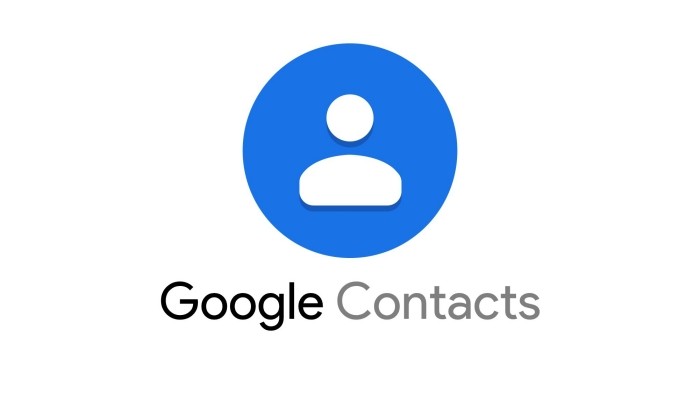
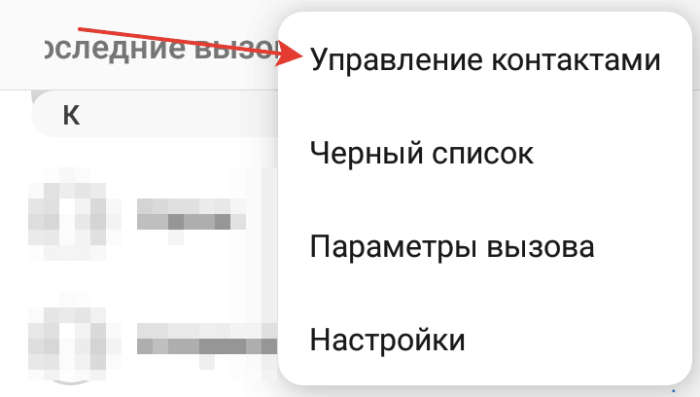
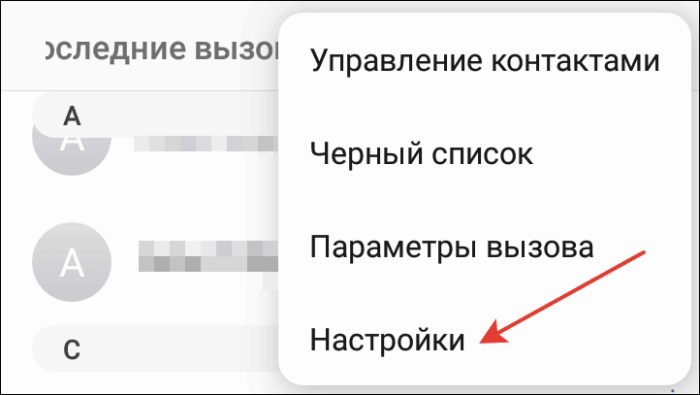



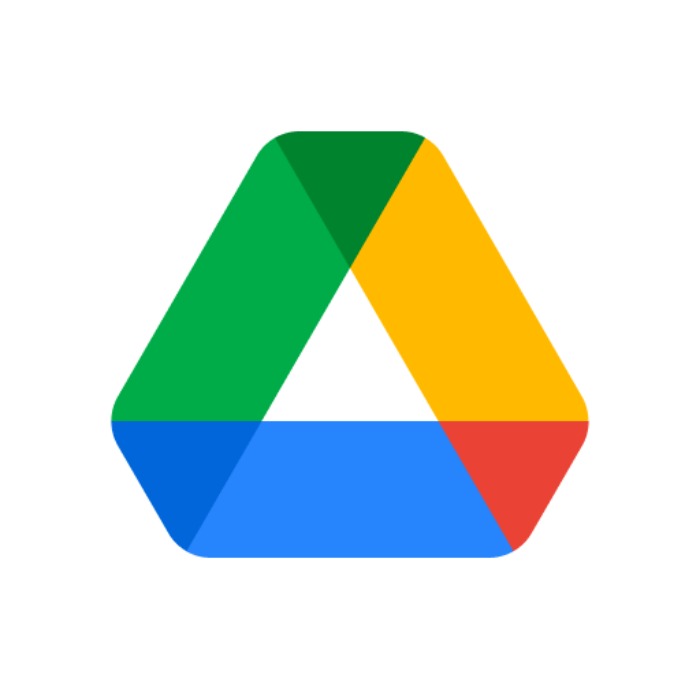
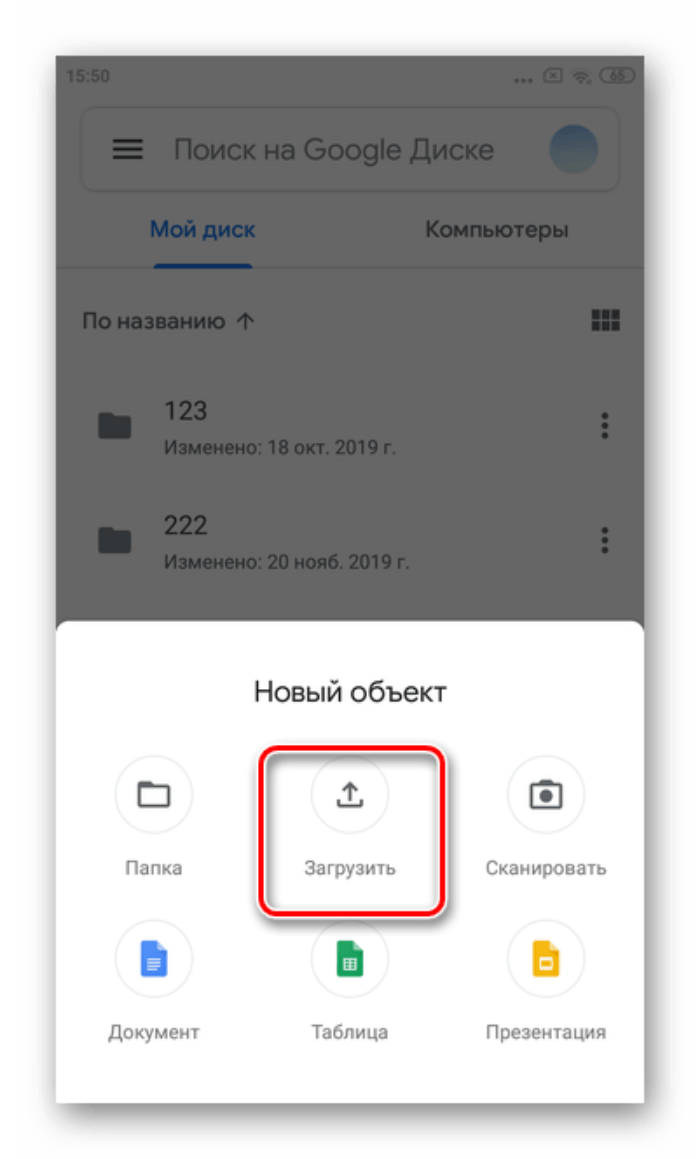

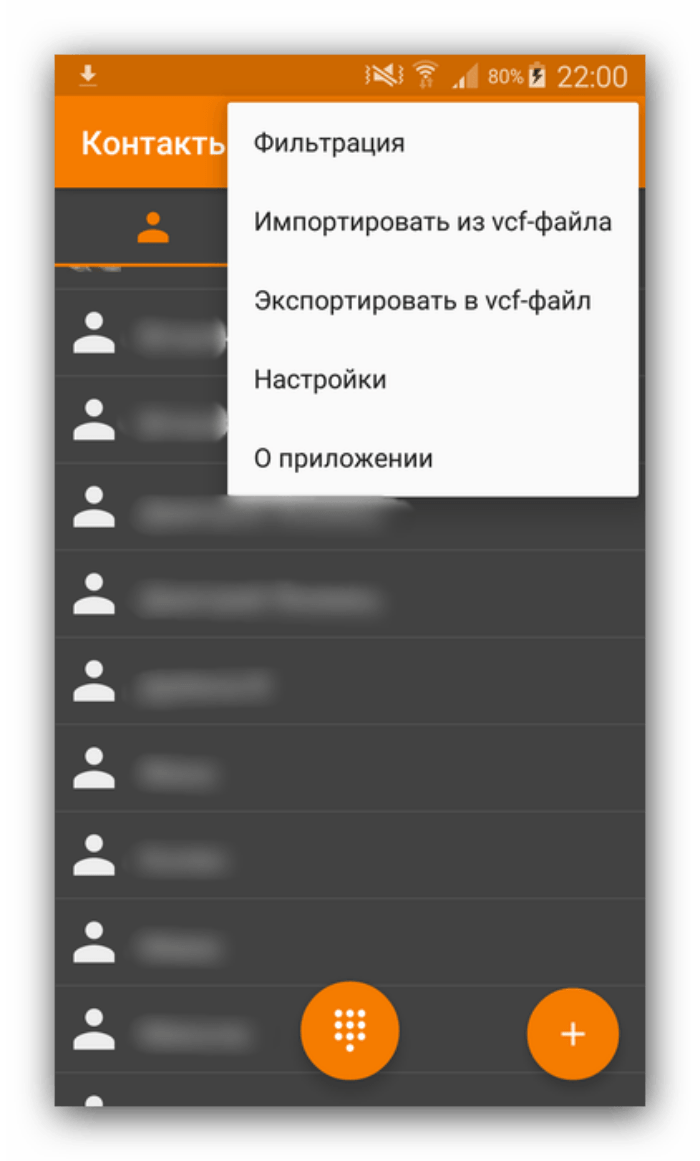



















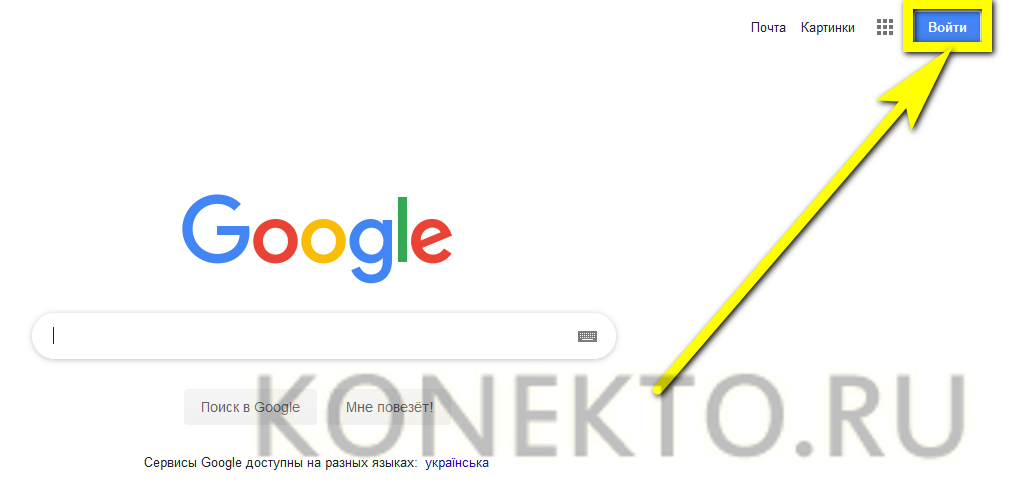
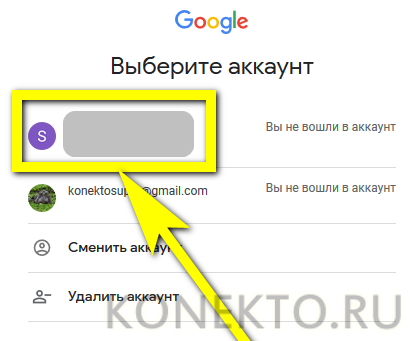
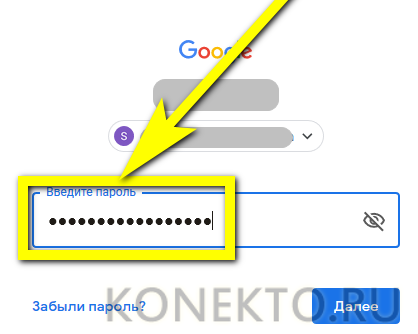


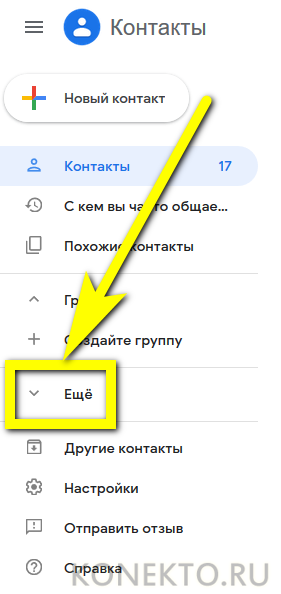
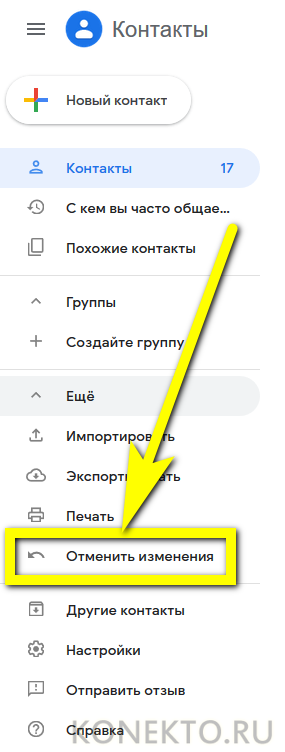
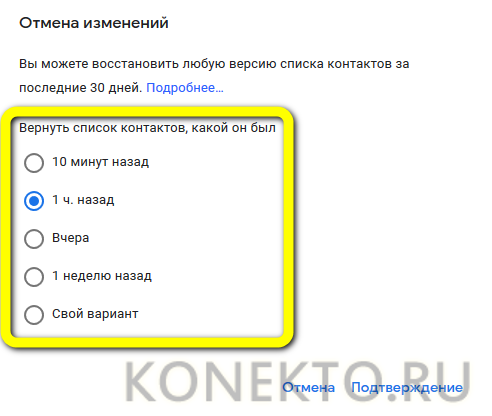
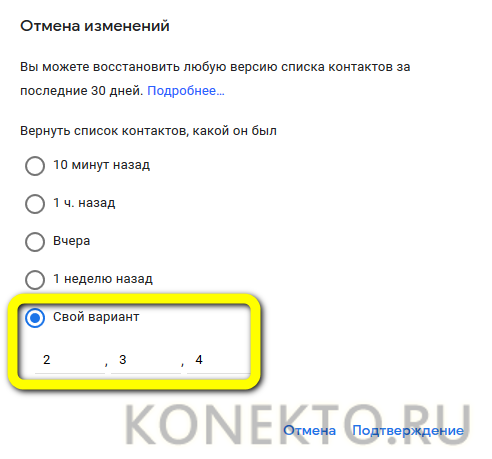
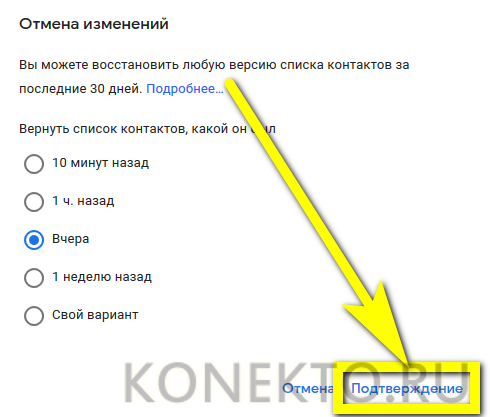

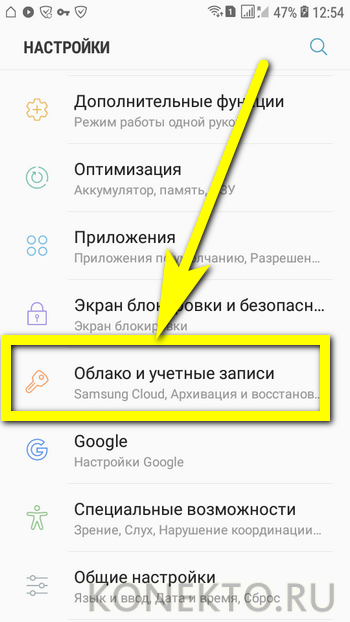
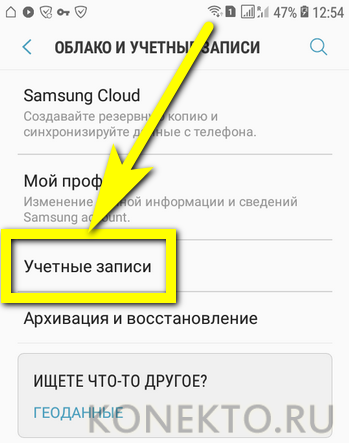
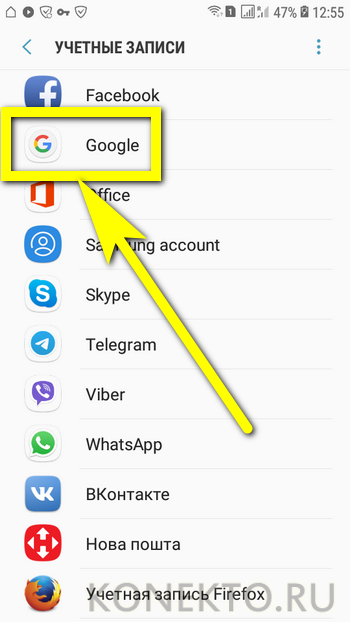
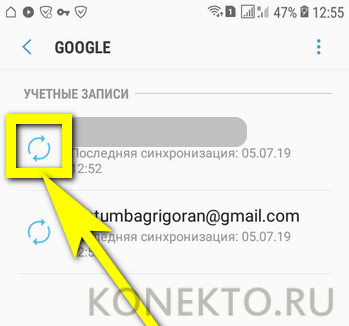
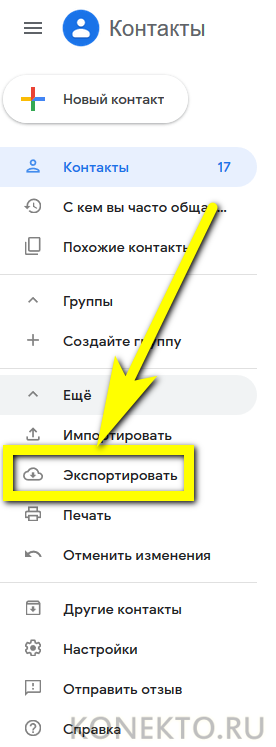
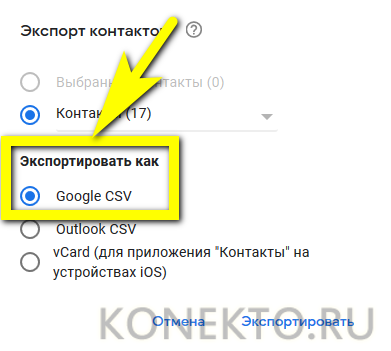
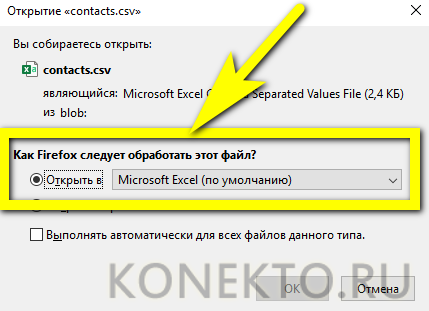
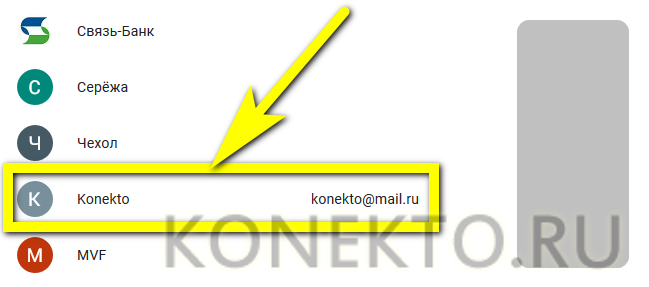
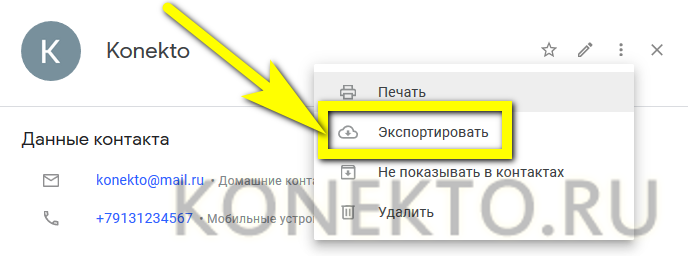

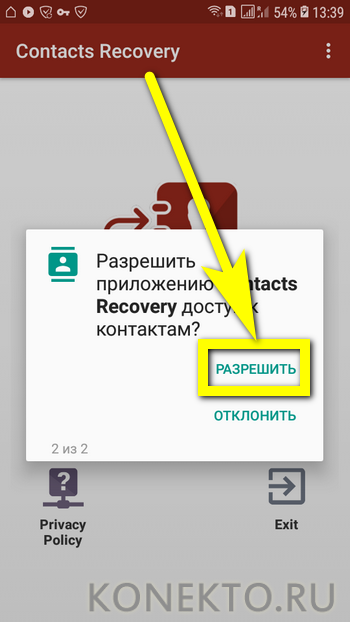

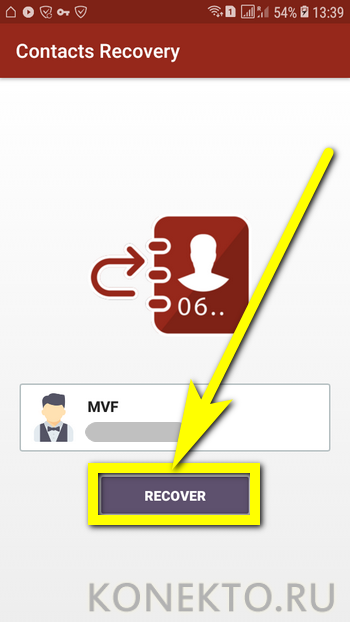
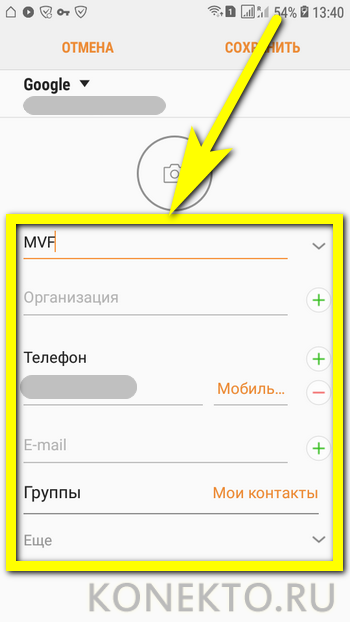
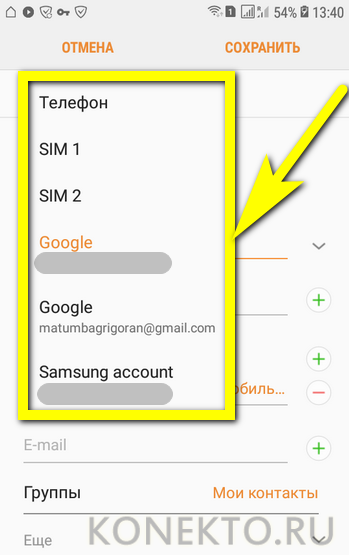
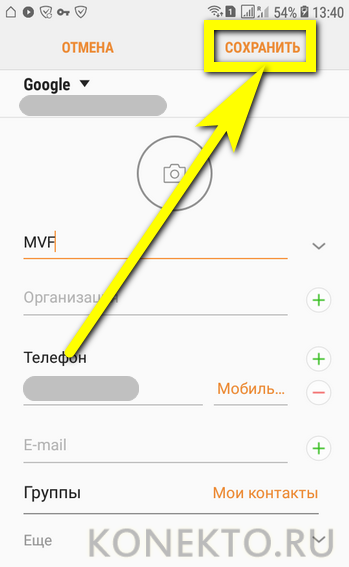
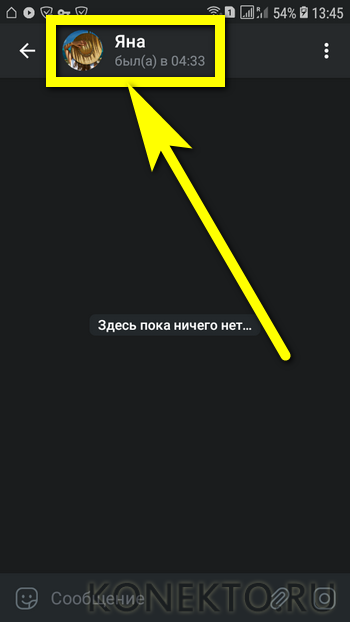
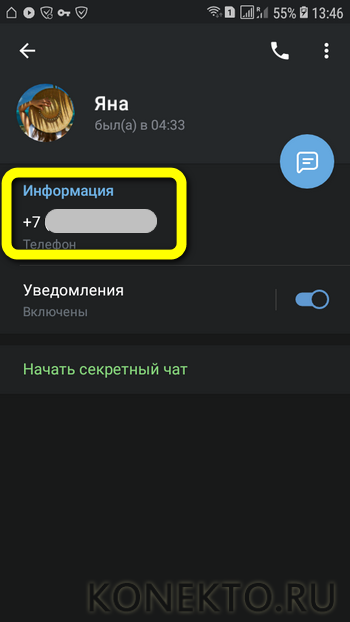
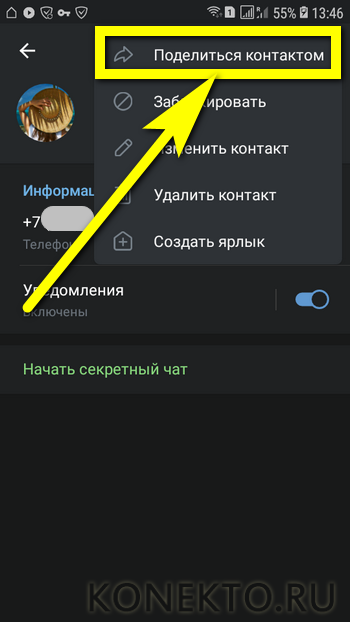
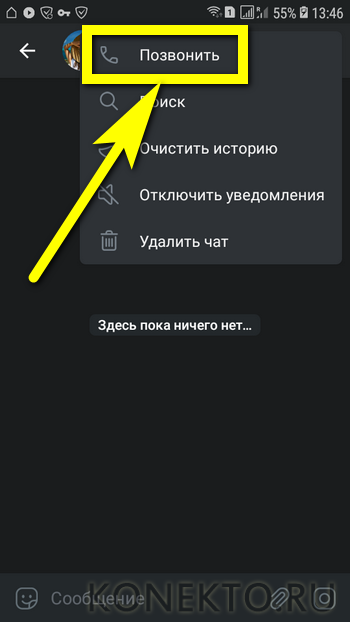
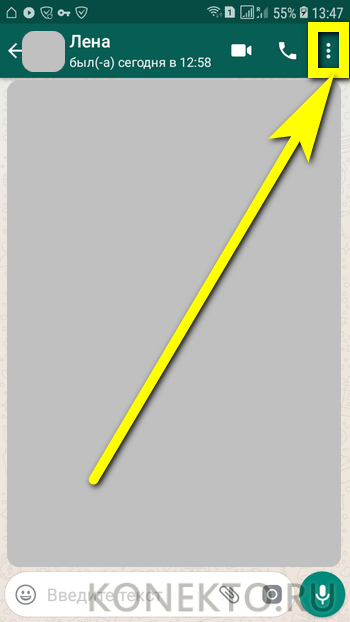
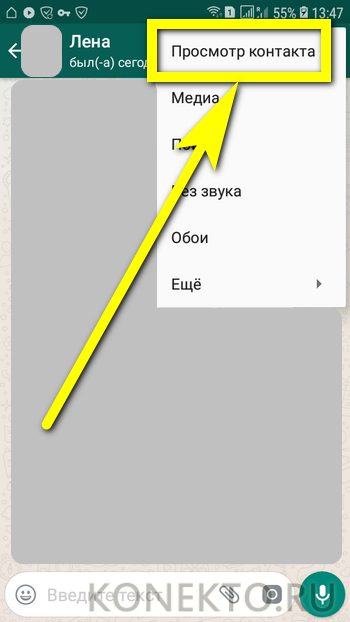
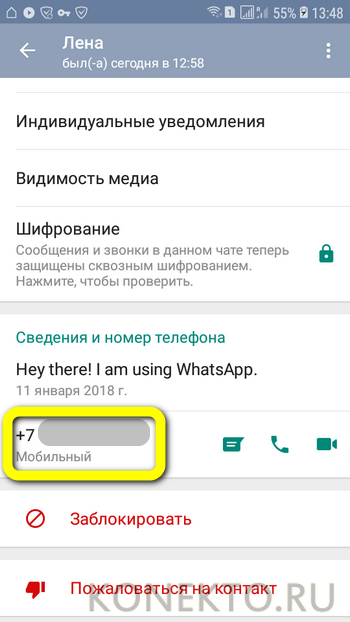
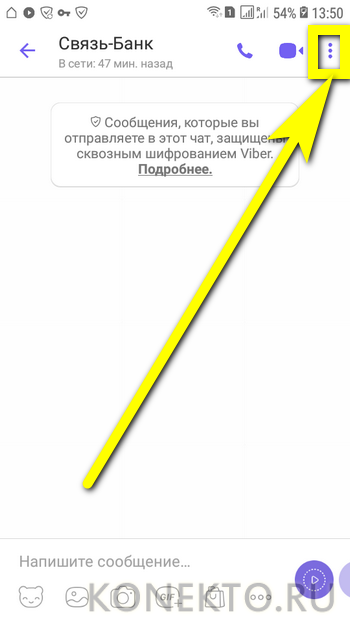
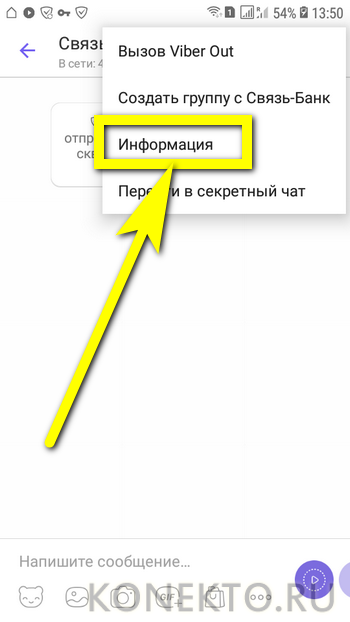
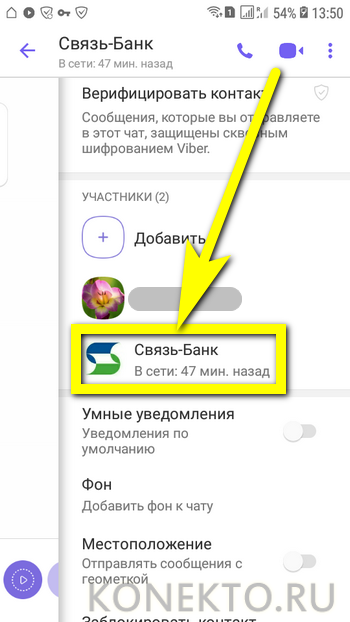
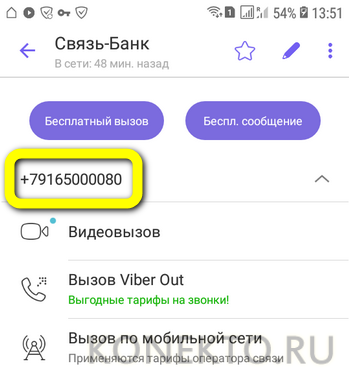
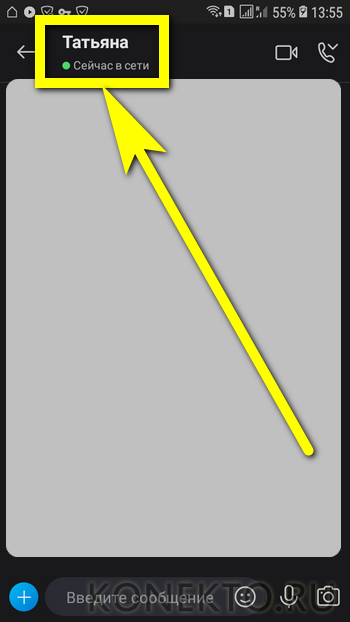
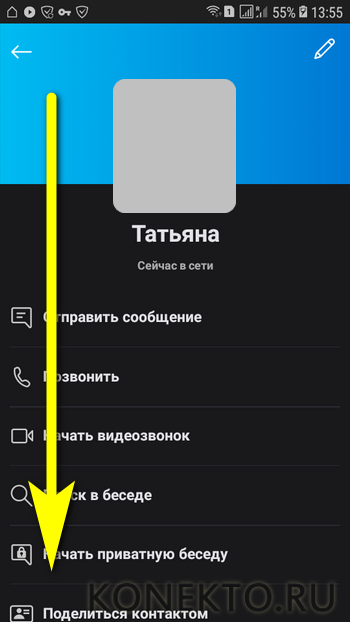
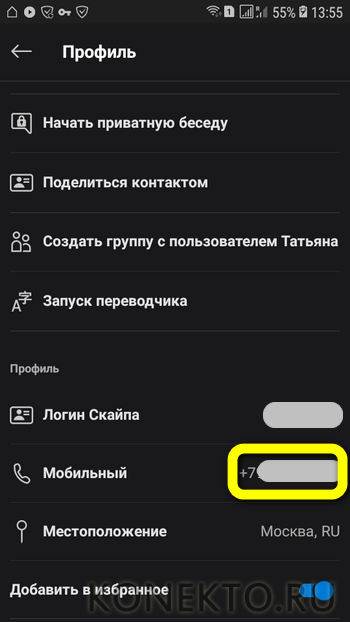
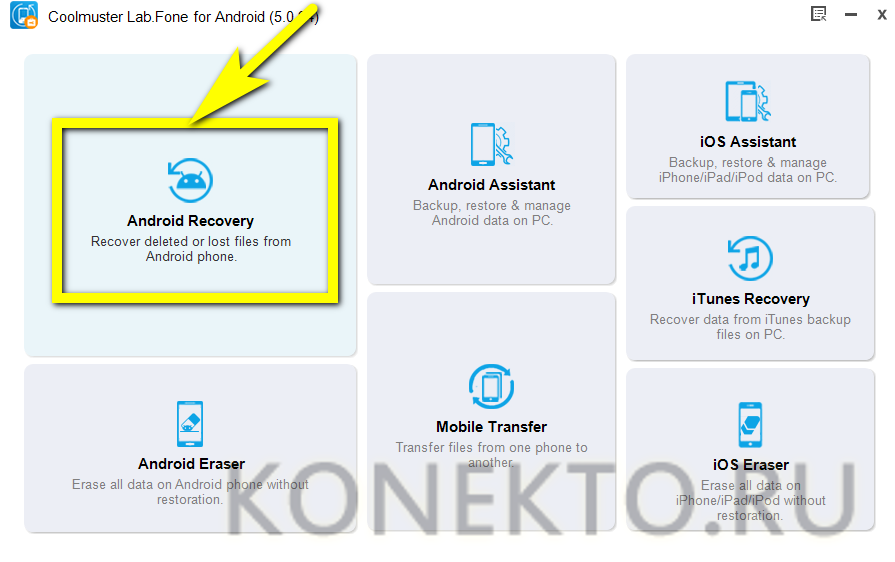
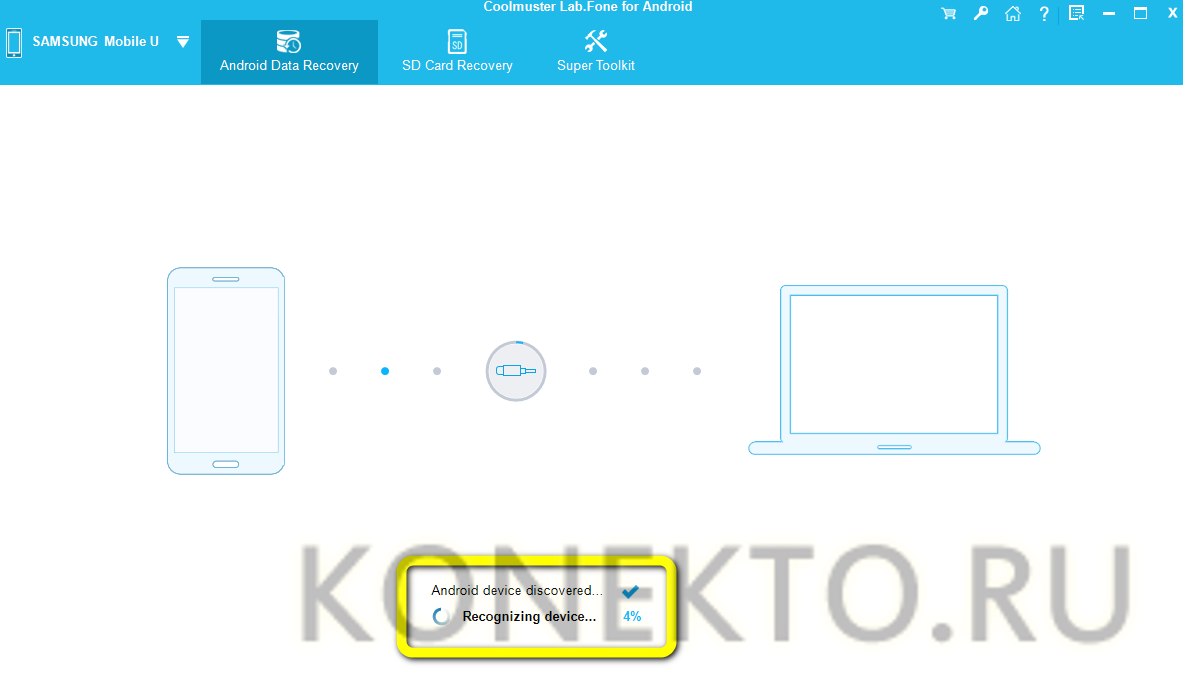
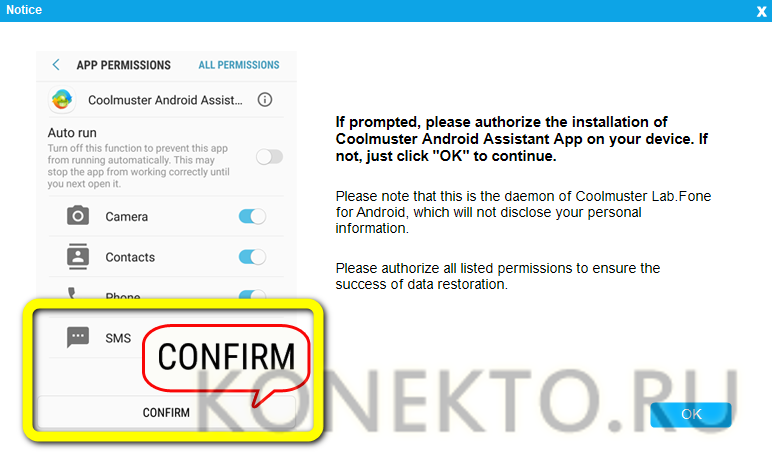
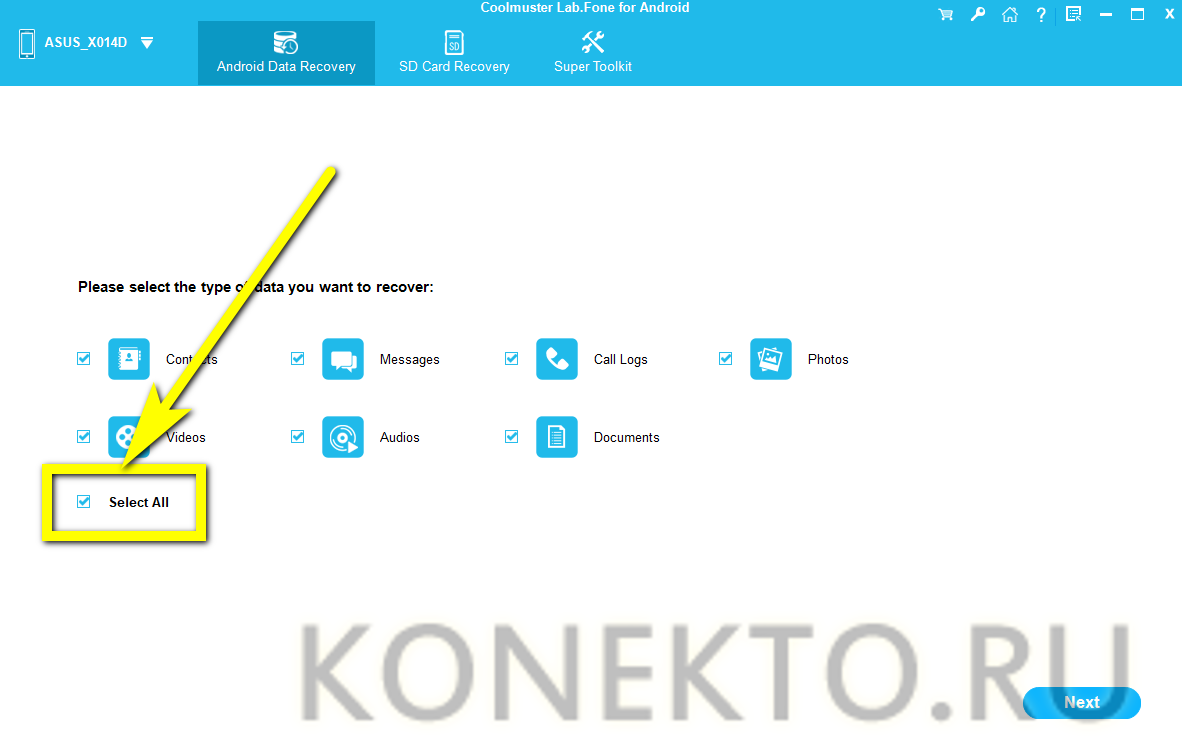

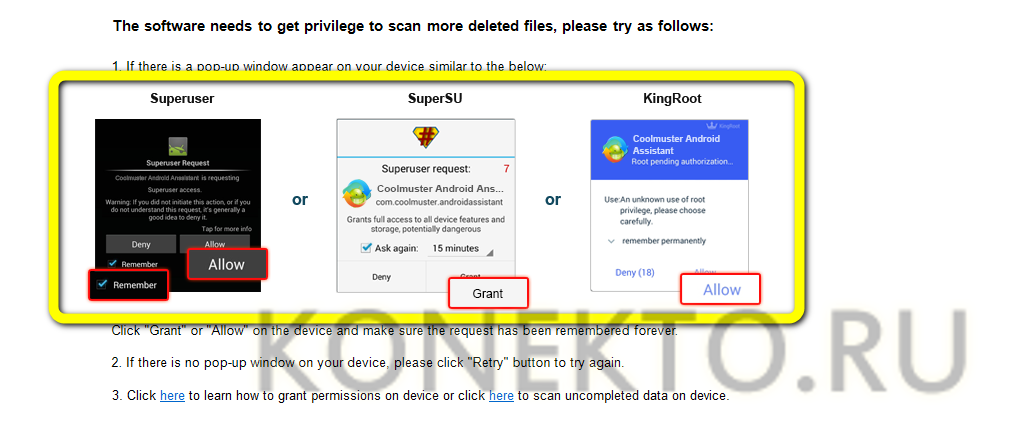
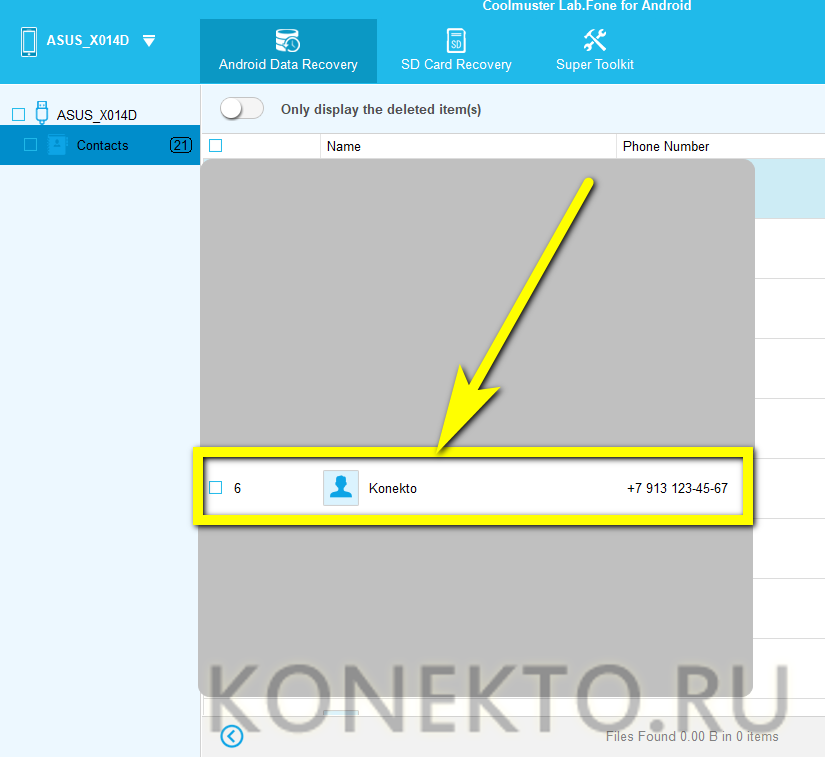
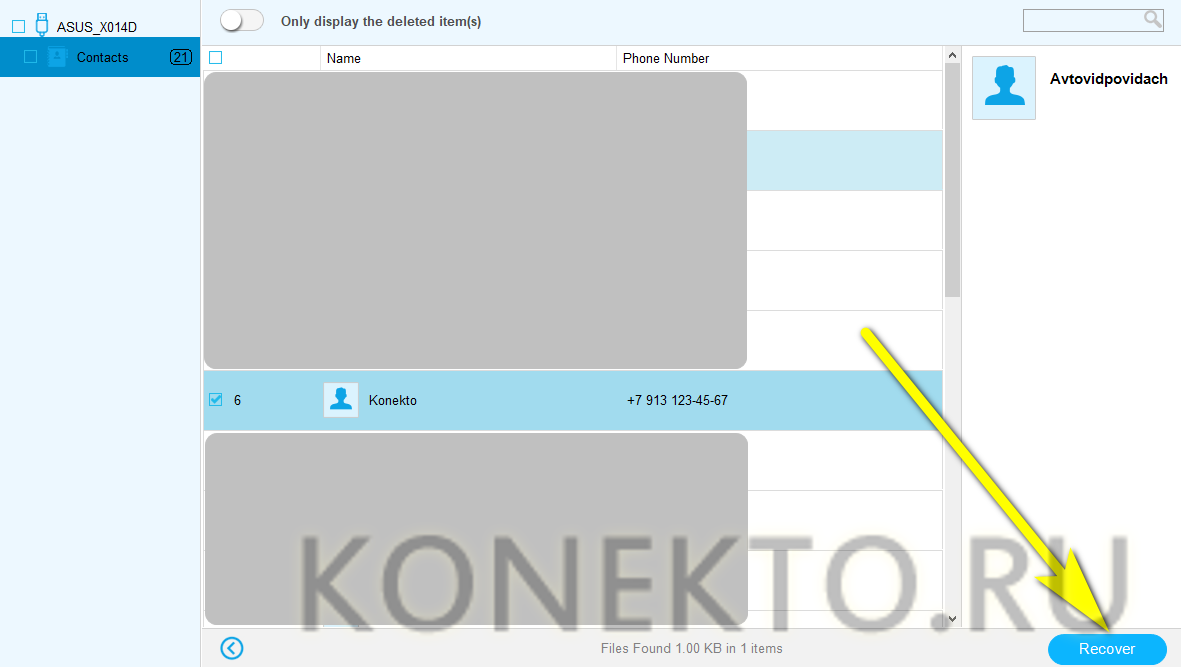
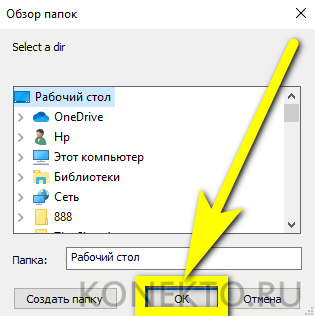
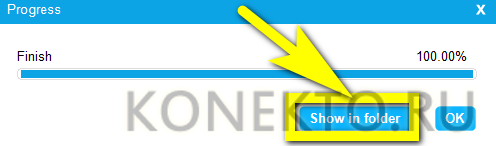
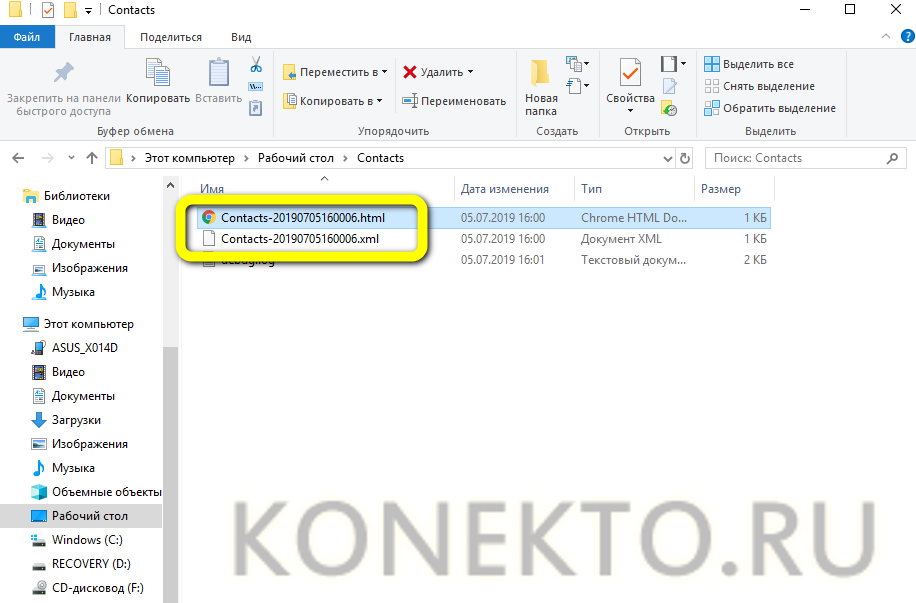
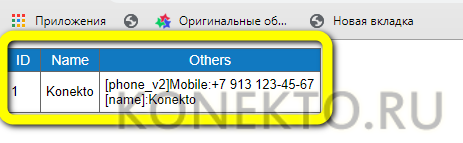


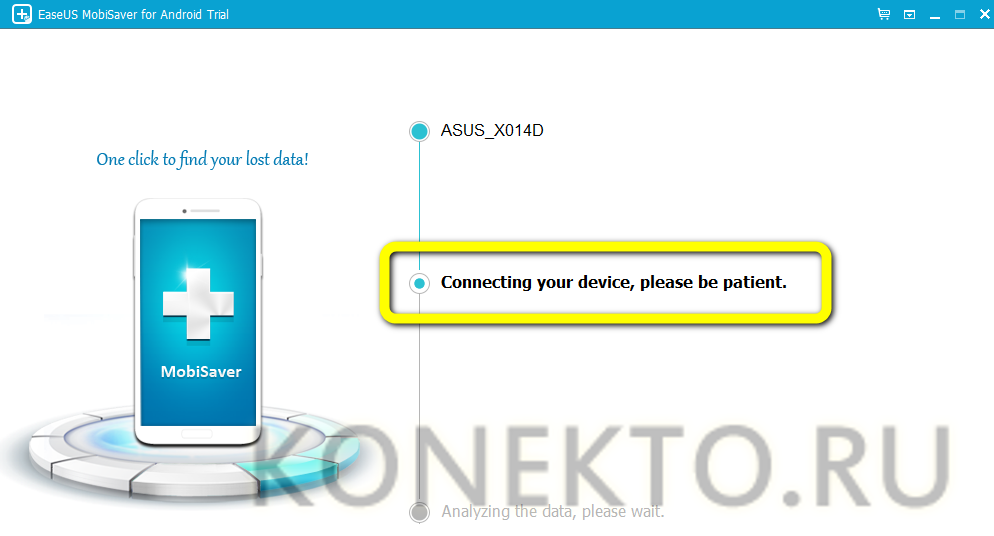
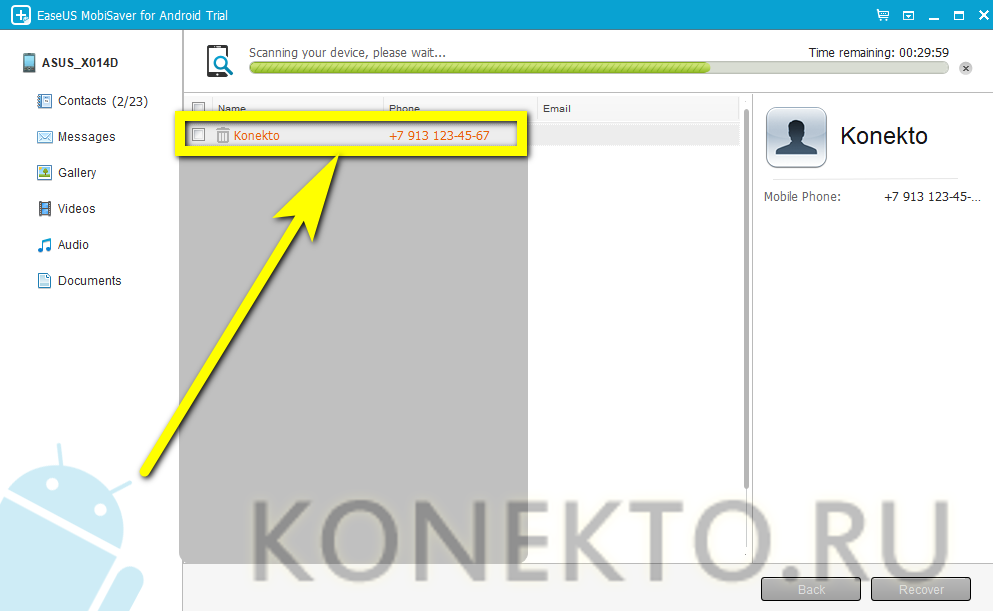
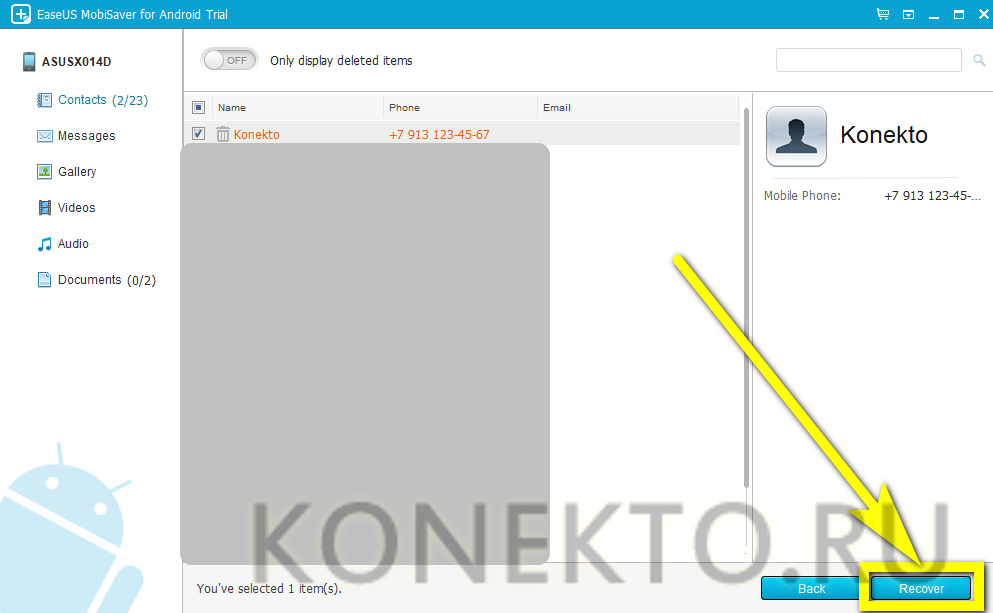

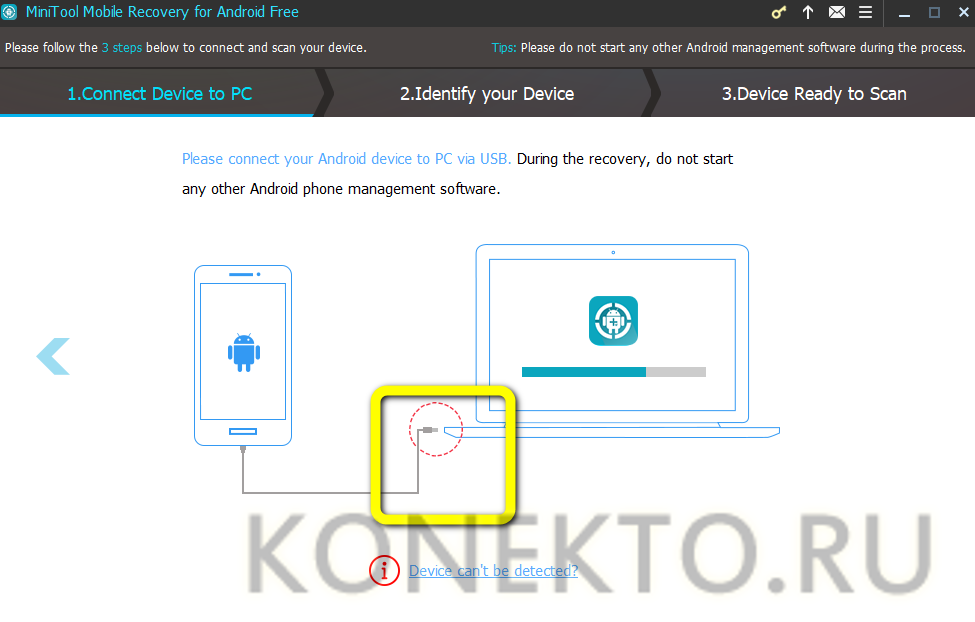
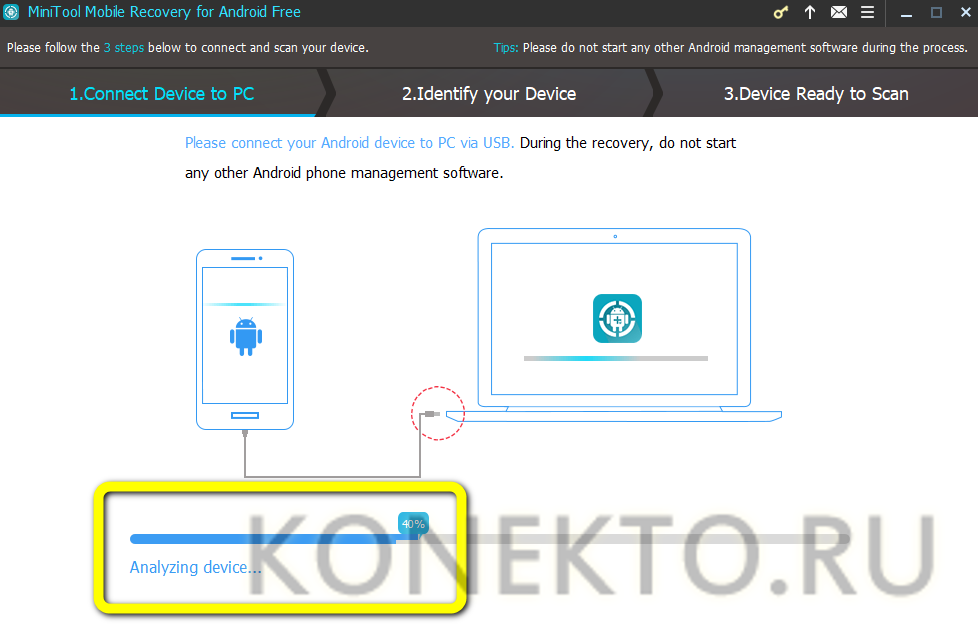
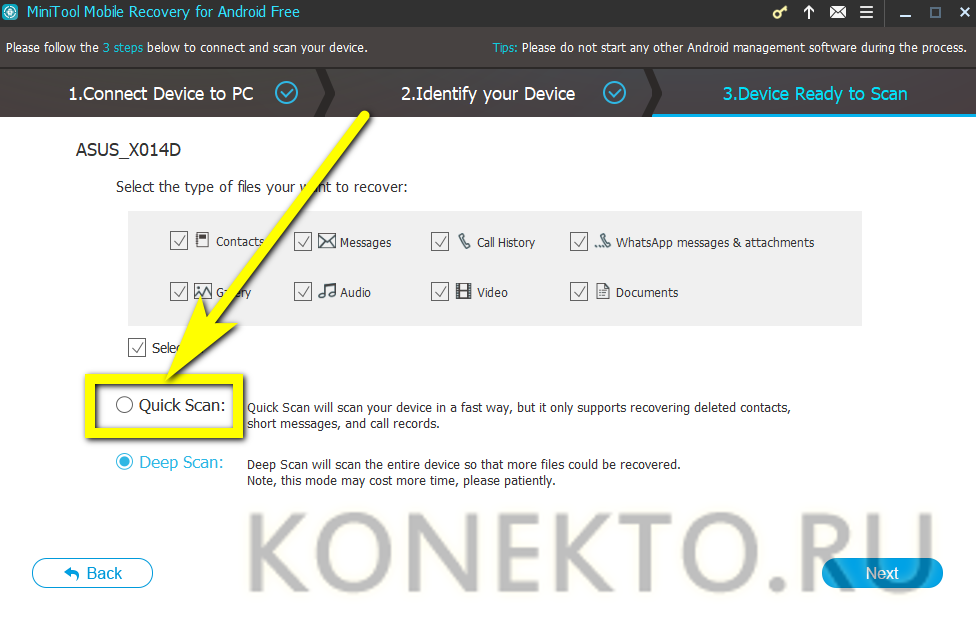
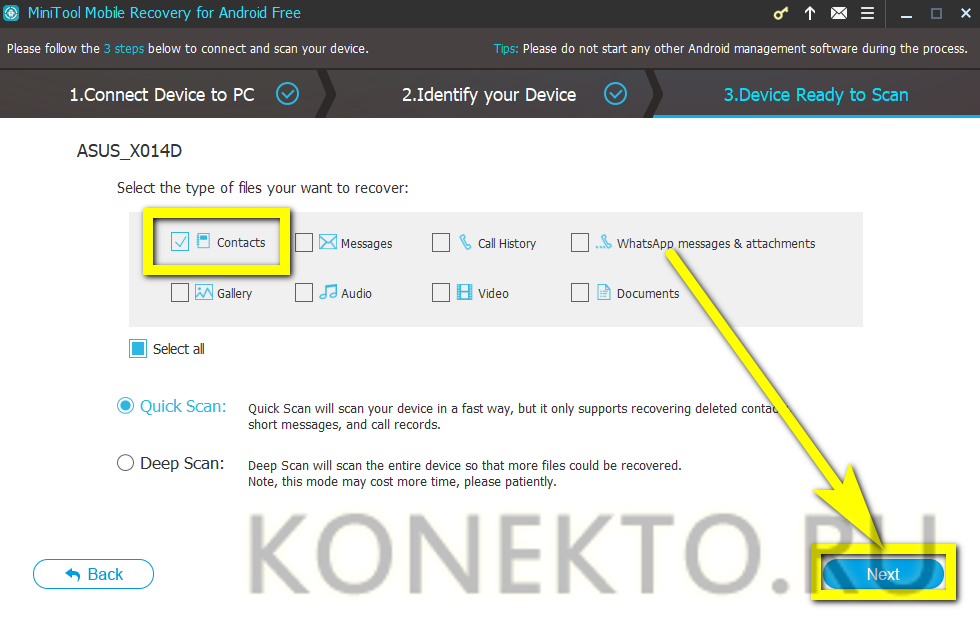
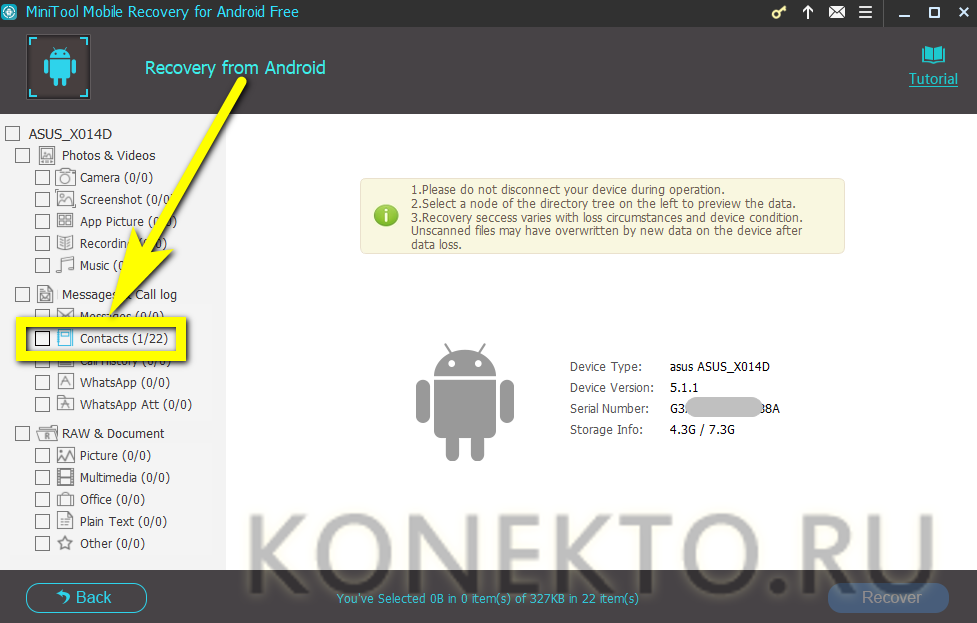
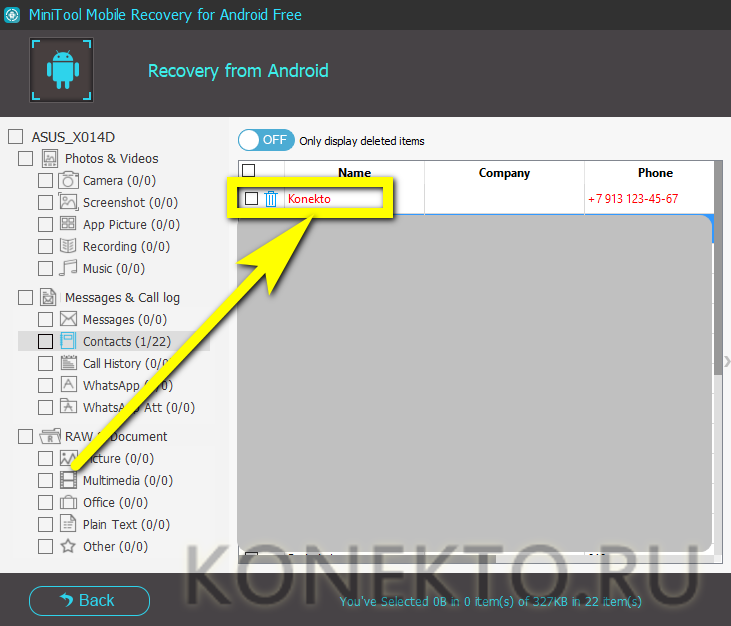
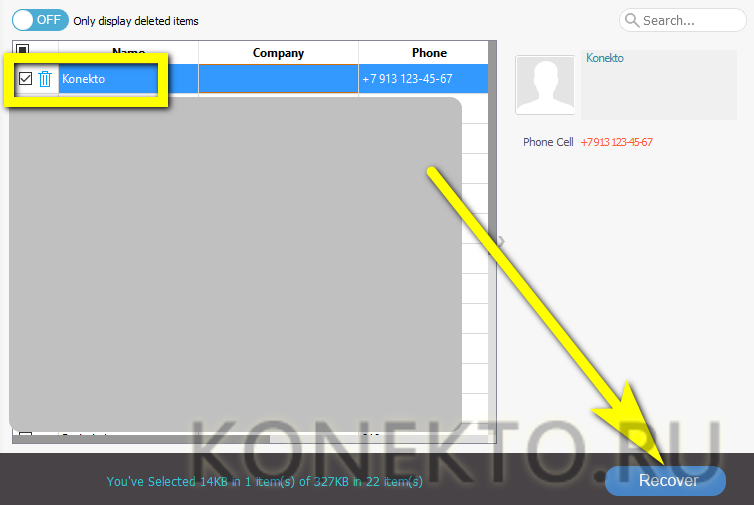


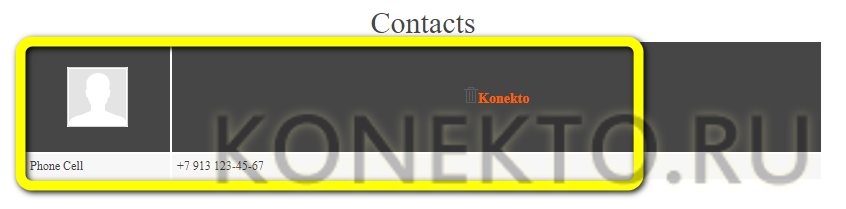
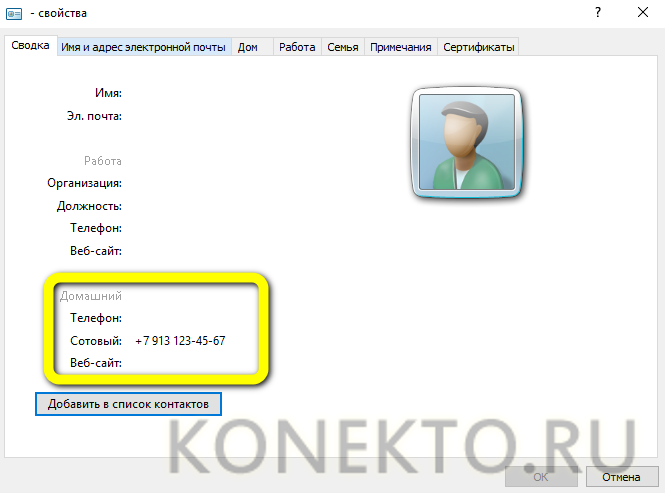
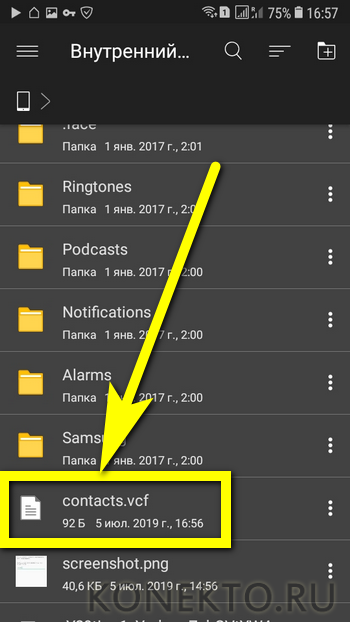
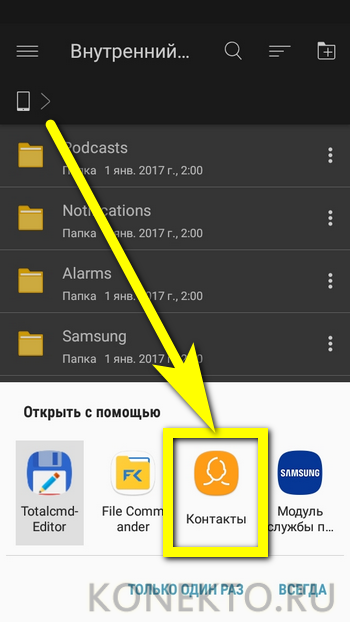
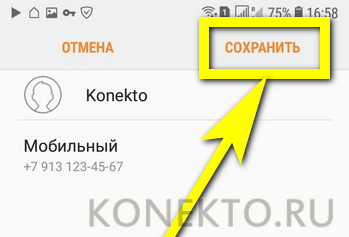

%20%E2%80%94%20%D0%B7%D0%B0%D0%B9%D1%82%D0%B8%20%D0%B2%20%D0%9D%D0%B0%D1%81%D1%82%D1%80%D0%BE%D0%B9%D0%BA%D0%B8%20%E2%80%94%20Google%20%E2%80%94%20%D0%92%D0%BE%D1%81%D1%81%D1%82%D0%B0%D0%BD%D0%BE%D0%B2%D0%BB%D0%B5%D0%BD%D0%B8%D0%B5%20%D0%BA%D0%BE%D0%BD%D1%82%D0%B0%D0%BA%D1%82%D0%BE%D0%B2,%20%D0%B0%20%D0%B7%D0%B0%D1%82%D0%B5%D0%BC%20%D0%B2%D1%8B%D0%B1%D1%80%D0%B0%D1%82%D1%8C%20%D0%B2%20%D0%BD%D0%B8%D0%B6%D0%BD%D0%B5%D0%B9%20%D1%87%D0%B0%D1%81%D1%82%D0%B8%20%D1%80%D0%B5%D0%B7%D0%B5%D1%80%D0%B2%D0%BD%D1%83%D1%8E%20%D0%BA%D0%BE%D0%BF%D0%B8%D1%8E,%20%D0%BD%D0%B0%D0%B6%D0%B0%D1%82%D1%8C%20%D0%BF%D0%BE%20%D0%BD%D0%B5%D0%B9%20%D0%B8%20%D0%BF%D0%BE%D0%B4%D1%82%D0%B2%D0%B5%D1%80%D0%B4%D0%B8%D1%82%D1%8C%20%D0%B7%D0%B0%D0%BF%D1%83%D1%81%D0%BA%20%D0%B2%D0%BE%D1%81%D1%81%D1%82%D0%B0%D0%BD%D0%BE%D0%B2%D0%BB%D0%B5%D0%BD%D0%B8%D1%8F.%3C/p%3E%20%3Cp%20style=)
 Использование программ для восстановления данных на Andro >Во многих программах для восстановления данных на Android присутствует опция восстановления контактов. К сожалению, с тех пор, как все Android устройства стали подключаться по протоколу MTP (а не USB Mass Storage, как раньше), а хранилище по умолчанию часто бывает зашифровано, программы восстановления данных стали менее эффективны и не всегда с их помощью удается что-то восстановить.
Использование программ для восстановления данных на Andro >Во многих программах для восстановления данных на Android присутствует опция восстановления контактов. К сожалению, с тех пор, как все Android устройства стали подключаться по протоколу MTP (а не USB Mass Storage, как раньше), а хранилище по умолчанию часто бывает зашифровано, программы восстановления данных стали менее эффективны и не всегда с их помощью удается что-то восстановить.

